今日が、Pc2011年内最後の講座となる。
本来なら来週の16日がパソコン納めであるが、地元の町会が1日と16日が「市政たより」の仕分け日になっていて使用できない。従って今月は2回で終了である。
ここ2ヶ月間は中島さんによるPowerpoit講座が行われ、全て中島さんの手作りテキストで、ある一定レベルまでに達したから、手作りテキストも侮れない。
しかし、講師が大変である。
筋立てから要所へのパソコン画面の挿入、解説を加え、それを実際に操作をして上手く行かない個所の修正、記述を追加訂正を繰り返して受講者用テキストに作り上げる。
このテキストが、いつ何時外部に流失するかもしれないから、いい加減な内容には出来ない。
だから最近は、市販テキストを使いことが多くなってきたが、市販テキストの補足は手作りで作成している。
特に時宜に合わせたイラスト集や挿入用画像集などは、インターネットからフリーで無料物を選抜して作成している。
こうした講座に臨む講師の裏の労力がどれほど理解されているか、教える傍から流失して行く記憶の受講者が多いい高齢者パソコンの泣き所である。
と、言ったわけで、本日は既に紹介してきたGoogleアプリの紹介をすることにする。
暮れから年始の5週間に、パソコンに触ってもらうためのお遊びの紹介である。
まず、Youtubeである。
検索バーに「歌謡曲」と入力すれば検索候補Wordが表示されるので、そこから入って行ける。
次は、Googleマップの利用方法を紹介する。
やはり検索バーに探したい住所を入力すれば道路地図が表示され、立体的に周辺を観察したければ「ストリートビュー」に切り替えればたちどころに映し出される。
Google社が全国くまなく撮影しているので、私有地や獣道などを除いてみることが出来る。
爺さんなどは、九州熊本に住む二男の住所入力して「お気に入り」の入れて何時でも見られるようにしている。
3つ目は、Google Earthである。
ただし、これは各自がダウンロードしなければならないから、講師パソコンでの紹介にとどめたが、既にインストールしている受講者もいた。
世界の上空に飛んで行けるソフトだから、発想が豊かな人が使えば面白いところに行ける。
最後に、このソフトに入っているGoogleフライトを表示させたが、講師自身操作不慣れで敢え無く操縦不良で墜落してしまった。
これはかなりの経験が必要で、マニュアル作りからしなければ伝授することはできない。
1月から3月まで、このソフトの攻略でもしてみるか、ただ女性が好むかどうか。
以上の3アプリで、年末年始に1度ぐらいはパソコンを起動させるのではと、淡い期待をしている。
2015年12月9日水曜日
2015年12月8日火曜日
WPCひろせ、女性パワー恐るべし
パソコン学習団体協議会が発足して、最初の支援依頼が来た。
内山甚平さんが率いる「WPCひろせ」からである。
依頼内容はパワーポイントを習って、プレゼンテーションをしたいとのことである。
早速、高橋博利さんに都合を付けて貰い出掛ける。
教室は地元会議所で、構成人数は11人とのことである。
対応するには適当な人数である。
この「WPCひろせ」は、学習館での4年間の講座が終了し絣の郷へ移り、2年間延長サポートをしていたものである。
新顔も見受けられたが顔馴染みが多く、代表の内山さんとも因縁浅からぬ仲である。
皆さんパソコン技量も確かなものを持っている。
どの様な方法で運営するかの話し合いをする。
テキストを購入することになり、FOM出版の「よくわかるPowerPoint2010」を推薦する。
そのテキストを中心に講座を進めることになるが、我々サポートする側も週2の定例講座をこなしているので毎週と言う訳には行かないので、月1とし第一月曜日に伺うことにする。
その間は自学自習をして作品作りをし、わからない操作を訪問した際に手助けをしたり、新しい操作方法を学んでもらうようにする。
講座の運営は主に高橋さんが担当し、こちらは補助に回った。
この月曜で4回目の講座である。
皆さんの出来具合はそこそこで、アニメーションを取り入れたり、スライドの切り替えに工夫を凝らした見事なプレゼンである。
こうした技法を自身の身の回りに生かせれば一層上達するし、記録として残して行けるものと思う。
後半は、タブレット端末の操作を紹介し、Googleの活用にも言及したが既に忘れている人も居られる。
Googleはメールだけでも普段から使っていれば何でもないが、半年も一年も使わないでいると仕様変更が多いので、改めて使い始めると戸惑うことが多い。
今度機会があればGoogleの復習を兼ね、新システムの使い方などを紹介したいと思っている。
特に、SNS関係としてFacebookやBlogの作り方、GoogleMapの利用、GoogleEarthなどを手解きしたいと思っている。
講座の後は食事会があるというのでお呼ばれし、腹一杯ご馳走になってしまいバンドを緩めなければならない程であった。
その後が凄い。
女性達は市民公園に集合しウオーキングをして帰るとのことで、あり余るエネルギーを発散して行くのだそうだ。
これには脱帽である。このパワーがあれば「WPCひろせ」は永遠である。
内山甚平さんが率いる「WPCひろせ」からである。
依頼内容はパワーポイントを習って、プレゼンテーションをしたいとのことである。
早速、高橋博利さんに都合を付けて貰い出掛ける。
教室は地元会議所で、構成人数は11人とのことである。
対応するには適当な人数である。
この「WPCひろせ」は、学習館での4年間の講座が終了し絣の郷へ移り、2年間延長サポートをしていたものである。
新顔も見受けられたが顔馴染みが多く、代表の内山さんとも因縁浅からぬ仲である。
皆さんパソコン技量も確かなものを持っている。
どの様な方法で運営するかの話し合いをする。
テキストを購入することになり、FOM出版の「よくわかるPowerPoint2010」を推薦する。
そのテキストを中心に講座を進めることになるが、我々サポートする側も週2の定例講座をこなしているので毎週と言う訳には行かないので、月1とし第一月曜日に伺うことにする。
その間は自学自習をして作品作りをし、わからない操作を訪問した際に手助けをしたり、新しい操作方法を学んでもらうようにする。
講座の運営は主に高橋さんが担当し、こちらは補助に回った。
この月曜で4回目の講座である。
皆さんの出来具合はそこそこで、アニメーションを取り入れたり、スライドの切り替えに工夫を凝らした見事なプレゼンである。
こうした技法を自身の身の回りに生かせれば一層上達するし、記録として残して行けるものと思う。
後半は、タブレット端末の操作を紹介し、Googleの活用にも言及したが既に忘れている人も居られる。
Googleはメールだけでも普段から使っていれば何でもないが、半年も一年も使わないでいると仕様変更が多いので、改めて使い始めると戸惑うことが多い。
今度機会があればGoogleの復習を兼ね、新システムの使い方などを紹介したいと思っている。
 |
| Powerpoitの学習に励む「WPCひろせ」の皆さん |
特に、SNS関係としてFacebookやBlogの作り方、GoogleMapの利用、GoogleEarthなどを手解きしたいと思っている。
講座の後は食事会があるというのでお呼ばれし、腹一杯ご馳走になってしまいバンドを緩めなければならない程であった。
その後が凄い。
女性達は市民公園に集合しウオーキングをして帰るとのことで、あり余るエネルギーを発散して行くのだそうだ。
これには脱帽である。このパワーがあれば「WPCひろせ」は永遠である。
2015年12月4日金曜日
ブログとフェースブックの二足の草鞋
1か月間、ブログに投稿しなかった。初めてである。
フェースブックには週一で投稿していたが、こちらは日常のたわいもない出来事が多い。
ブログには、なるべくパソコン関係をと心掛けているが、これとても14年も経過するとマンネリ化になって来るので新鮮な話題がない。
しかし、10月の投稿で「Googleスライドをつくる」という文中に、作り方を解説した文書がある。
改めてその記事を読み返してみたが、WordをPDF(Portable Document Format)に変換保存をして、それを1ページづつSnipping Toolで切り取りをして図に保存をする、という操作で搭載したことが書いてある。
上記のタイトルは、そんなことをしないで図に変換して貼り付けたものである。
Wordに「Googleスライドでプレゼンテーション」と入力する。
その際、フォントサイズを大きく設定する。
これを「切り取り」「貼り付け」をするのだが、貼り付けに一工夫。
「形式を選択して貼り付け」をする。
貼り付けられた文字、または文書を「右クリック」して「画像として保存」をクリック。
「ピクチャー」ホルダーが表示されるので、「名前を付け保存」をすれば、ping、jepgなどの拡張子で保存され、Wordに図として挿入でき、図として編集できる。
したがって、わざわざPDFに変換しないでも写真として利用できる。
フェースブックには週一で投稿していたが、こちらは日常のたわいもない出来事が多い。
ブログには、なるべくパソコン関係をと心掛けているが、これとても14年も経過するとマンネリ化になって来るので新鮮な話題がない。
しかし、10月の投稿で「Googleスライドをつくる」という文中に、作り方を解説した文書がある。
改めてその記事を読み返してみたが、WordをPDF(Portable Document Format)に変換保存をして、それを1ページづつSnipping Toolで切り取りをして図に保存をする、という操作で搭載したことが書いてある。
上記のタイトルは、そんなことをしないで図に変換して貼り付けたものである。
Wordに「Googleスライドでプレゼンテーション」と入力する。
その際、フォントサイズを大きく設定する。
これを「切り取り」「貼り付け」をするのだが、貼り付けに一工夫。
「形式を選択して貼り付け」をする。
貼り付けられた文字、または文書を「右クリック」して「画像として保存」をクリック。
「ピクチャー」ホルダーが表示されるので、「名前を付け保存」をすれば、ping、jepgなどの拡張子で保存され、Wordに図として挿入でき、図として編集できる。
したがって、わざわざPDFに変換しないでも写真として利用できる。
2015年10月31日土曜日
Office2010の怪
今回はOffice2010の怪について事実ありのままに、自らの不明も晒すのを覚悟で明らかにします。
今週、3年目の木曜クラブ講座でチラシ作りに関連して図形でイラストを3点描く事になった。
その前段として例題を別テキストで作り、図形を応用したイラストを描き、いろいろな操作を覚えて貰う事にした。
リンゴのイラストを楕円の作成やコピー、グラデーションでの色付け、フリーハンドでの茎の作成等々を念入りに学習して貰う。
2時間程度で曲りなりに自力で出来るようになった。
最終操作としてリンゴをグループ化する事になり、講師は何の疑念も無く「オブジェクトの選択」をクリックして、左上からポインターを引き下ろした。
選択出来無い。
リンゴのイラストの一部がはみ出していたのかと、再度試みるが選択出来ない。
Shiftキーで1個づつ選択する事は出来るが、ここは纏めて選択出来る方法を覚えてもらわねばと、テキストでは記述したのだ。
ややパニックになるが、生徒さんの前で周章狼狽する姿は見せられないから、ここは落ち着いてパソコンの不具合が発生した事にしてShiftキーで1点1点選択してグループ化をする。
その時、生徒さんの中にも選択が出来ない人居たので、パソコンのOSやOfficeのバージョンを確認すればその場で判明したのだが、初めてトラブルでその余裕がなかった。
とりあえず宿題として閉講し、自宅で調べて見る。
Word 2010の共通問題としてインターネット上で質問、回答があちこちに出ている。
要は、Word2010では出来ないという事で、その前の2007やその後の2013では出来る事らしい。
Shiftキーで選択するか、Word97-2003の互換モードで保存するかで選択するしか無いらしいのだ。
因みに、Excel2010とPowerpoit2010はどうかと試してみると、これが出来るではないかい。
ちゃんと「オブジェクトの選択」ですべての図形が選択出る。
Wordだけ出来ないと言う事は、プログラムの欠陥以外に考えられない、とは素人の浅知恵です。
テキストは、Word2013との対比と言う事で、2010では検証しなかったのが千慮の一失と言う他ない。
しかし、Microsoft側にも詳しいコメントが欲しいものである。
今週、3年目の木曜クラブ講座でチラシ作りに関連して図形でイラストを3点描く事になった。
その前段として例題を別テキストで作り、図形を応用したイラストを描き、いろいろな操作を覚えて貰う事にした。
リンゴのイラストを楕円の作成やコピー、グラデーションでの色付け、フリーハンドでの茎の作成等々を念入りに学習して貰う。
2時間程度で曲りなりに自力で出来るようになった。
最終操作としてリンゴをグループ化する事になり、講師は何の疑念も無く「オブジェクトの選択」をクリックして、左上からポインターを引き下ろした。
選択出来無い。
リンゴのイラストの一部がはみ出していたのかと、再度試みるが選択出来ない。
Shiftキーで1個づつ選択する事は出来るが、ここは纏めて選択出来る方法を覚えてもらわねばと、テキストでは記述したのだ。
ややパニックになるが、生徒さんの前で周章狼狽する姿は見せられないから、ここは落ち着いてパソコンの不具合が発生した事にしてShiftキーで1点1点選択してグループ化をする。
その時、生徒さんの中にも選択が出来ない人居たので、パソコンのOSやOfficeのバージョンを確認すればその場で判明したのだが、初めてトラブルでその余裕がなかった。
とりあえず宿題として閉講し、自宅で調べて見る。
Word 2010の共通問題としてインターネット上で質問、回答があちこちに出ている。
要は、Word2010では出来ないという事で、その前の2007やその後の2013では出来る事らしい。
Shiftキーで選択するか、Word97-2003の互換モードで保存するかで選択するしか無いらしいのだ。
因みに、Excel2010とPowerpoit2010はどうかと試してみると、これが出来るではないかい。
ちゃんと「オブジェクトの選択」ですべての図形が選択出る。
Wordだけ出来ないと言う事は、プログラムの欠陥以外に考えられない、とは素人の浅知恵です。
テキストは、Word2013との対比と言う事で、2010では検証しなかったのが千慮の一失と言う他ない。
しかし、Microsoft側にも詳しいコメントが欲しいものである。
2015年10月28日水曜日
Googleスライドを作る
PC2011のPowerpoint講座が先々週の10月14日からスタートする。
MicrosoftのPowerpointが入っている人が殆どなのでそのテキストを用意するが、インストールされていないパソコンが2台ある。
先週は、その内の一人は先週、今日と休講するが、パソコンを買い替えてもプレゼンテーションを習いたいという女性がいる。
中古品でも3.4万円するし、Power pointのソフトをアマゾンで購入しても1万円以上してしまう。
バージョンも2010か2013が必要なのでベースがVistaパソコンにWindows7を乗せて無理をしているから果たして上手くインストールするか保証がない。
そこで考えたのがGoogleスライドである。
フリーソフトだし、バージョンアップはGoogleが適度に更新するから常に最新状態を維持できる。
使う条件としてはGoogleアカウントを持つことだが、PC2011は全員がGmailアドレスを取得している。
このソフトの問題は、解説書がない事である。
講師も普段googleスライドを使っての講座はないから、精通どころか全くの初心者と同じである。
試しにインターネット検索をしてみる。
You tubeに動画で紹介されている。
しかし、投稿年月が古いのは内容が古く参考にならない。
先ほども言ったとおり、Googleは予告なしに更新するから半年前でも表示が異なる場合がある。
なるべく平成15年の5月以降を探し再生してみる。
Power pointと違う点は、サンプルが面が少なく単調である、画面の切り替えが少ない、従ってアニメーションが少ない事がある。
以上の事を踏まえてテキストを作成し、本日はPower pointとGoogleスライドの並行講座を実施してみた。
来週は、各人のプレゼンをして貰う事になって居る。
基本的な作り方を知ってもらった後で、画像の挿入をした後で背景、画面切り替え、各種アニメーション設定を学習する事になって居る。
、
googleスライドのテキストは以下の通り。
なお、この添付記事は、Word文書をPDFに変換してスクリーンショットで1ページづつ切り取り、ペイントに貼り付けjpgで保存してブログに差し込んだものであるため、やや不鮮明であることをお断りします。
MicrosoftのPowerpointが入っている人が殆どなのでそのテキストを用意するが、インストールされていないパソコンが2台ある。
先週は、その内の一人は先週、今日と休講するが、パソコンを買い替えてもプレゼンテーションを習いたいという女性がいる。
中古品でも3.4万円するし、Power pointのソフトをアマゾンで購入しても1万円以上してしまう。
バージョンも2010か2013が必要なのでベースがVistaパソコンにWindows7を乗せて無理をしているから果たして上手くインストールするか保証がない。
そこで考えたのがGoogleスライドである。
フリーソフトだし、バージョンアップはGoogleが適度に更新するから常に最新状態を維持できる。
使う条件としてはGoogleアカウントを持つことだが、PC2011は全員がGmailアドレスを取得している。
このソフトの問題は、解説書がない事である。
講師も普段googleスライドを使っての講座はないから、精通どころか全くの初心者と同じである。
試しにインターネット検索をしてみる。
You tubeに動画で紹介されている。
しかし、投稿年月が古いのは内容が古く参考にならない。
先ほども言ったとおり、Googleは予告なしに更新するから半年前でも表示が異なる場合がある。
なるべく平成15年の5月以降を探し再生してみる。
Power pointと違う点は、サンプルが面が少なく単調である、画面の切り替えが少ない、従ってアニメーションが少ない事がある。
以上の事を踏まえてテキストを作成し、本日はPower pointとGoogleスライドの並行講座を実施してみた。
来週は、各人のプレゼンをして貰う事になって居る。
基本的な作り方を知ってもらった後で、画像の挿入をした後で背景、画面切り替え、各種アニメーション設定を学習する事になって居る。
、
googleスライドのテキストは以下の通り。
なお、この添付記事は、Word文書をPDFに変換してスクリーンショットで1ページづつ切り取り、ペイントに貼り付けjpgで保存してブログに差し込んだものであるため、やや不鮮明であることをお断りします。
 |
| 1ページ |
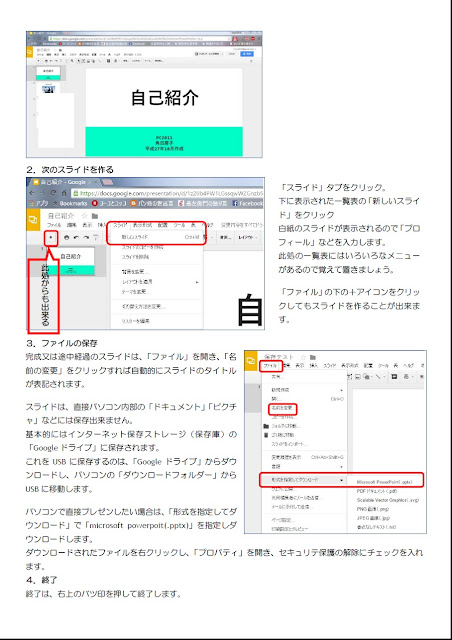 |
| 2ページ |
2015年10月5日月曜日
Windows10の怪
Windows 7が入っているHpパソコンにWindows 10をアップグレードした経緯は既に述べて処であるが、その後不具合も出ず動いてくれている。
心配事は、MP610Canonプリンターが非対応というメーカーのアナウンスである。
しかし、動いてくれているので買い替えをせずに済んでいるが、また心配事を発見してしまった。
Windows 10には「アクションセンター」と言う検索パネルがあり、そこに「システム」というアイコンから「アプリと機能」という項目がある。
これまでの「コントロールパネル」から「プログラムと機能」と開き、不要となったアプリケーションをアンインストールする場所である。
Windows 10でもその機能は残っているが、アクションセンターからの「アプリと機能」ではプログラムのサイズや機能状況が表示される。
そこで目にしたプログラム機能状況にCanon関係のプログラムが数本表示されているが、いずれも「利用不可」となっている。
驚く事にCDラベル印刷をする「らくちんCDダイレクトプリント for Canon」が今印刷をしたばかりだというのに、利用不可となっている。
何故だ。利用不可となっているが、起動する事があり得るのであろうか。
早速インターネットで調べて見る。
「利用不可」と出ているのは、「このアプリで使用しているディスクのサイズが特定できません」の意味です。アプリ自体が利用不可なわけではありません。
残念ながら直し方はないかと思いますが、そもそも「アプリが使えない」という意味ではないですので、気にしなくて良いのではないでしょうか。
との事です。
つまりWindows 10としては非対応だが、操作は出来るという事らしい。
しかしながら、利用不可のプログラムに、「Microsoft Office Home and Business 2010」も該当しているという事は如何なものか。
理解に苦しむ。
心配事は、MP610Canonプリンターが非対応というメーカーのアナウンスである。
しかし、動いてくれているので買い替えをせずに済んでいるが、また心配事を発見してしまった。
Windows 10には「アクションセンター」と言う検索パネルがあり、そこに「システム」というアイコンから「アプリと機能」という項目がある。
これまでの「コントロールパネル」から「プログラムと機能」と開き、不要となったアプリケーションをアンインストールする場所である。
Windows 10でもその機能は残っているが、アクションセンターからの「アプリと機能」ではプログラムのサイズや機能状況が表示される。
そこで目にしたプログラム機能状況にCanon関係のプログラムが数本表示されているが、いずれも「利用不可」となっている。
驚く事にCDラベル印刷をする「らくちんCDダイレクトプリント for Canon」が今印刷をしたばかりだというのに、利用不可となっている。
何故だ。利用不可となっているが、起動する事があり得るのであろうか。
早速インターネットで調べて見る。
「利用不可」と出ているのは、「このアプリで使用しているディスクのサイズが特定できません」の意味です。アプリ自体が利用不可なわけではありません。
残念ながら直し方はないかと思いますが、そもそも「アプリが使えない」という意味ではないですので、気にしなくて良いのではないでしょうか。
との事です。
つまりWindows 10としては非対応だが、操作は出来るという事らしい。
しかしながら、利用不可のプログラムに、「Microsoft Office Home and Business 2010」も該当しているという事は如何なものか。
理解に苦しむ。
2015年10月2日金曜日
病院待合風景 2
2か月に一度の美原病院の受診日である。
予約日は先週の金曜日、午前10時からであったが、番犬コロの葬儀が重なり次週回しにしてもらったら今日の午後12時になってしまった。
薬まで調剤して貰って終わったのが午後3時。
その3時間、待合室で受診を待つ人たちの観察をする。
何の事はない自分も他の人から観察されているのであろう。
いい年こいた爺さんが、病院に来るのにハンチンを、それも夏物で汗が滲んだよれよれのものを気取って被り、本などを読んでいる姿は滑稽に映るであろうか。
そんなことは意に介さず、専ら廊下を行き来する同世代を観察する。
この病院はそんな患者が多い。
受付の前の待合空間に自動血圧測定器が設置されている。
看護婦の手間を掛けたくないので此処で測定をし、プリントアウトの紙を渡す事にしている。
自席に戻りその機械を操作する人を見ていたら、若い女性と中年女性が続けて測定した。
小生は、筒状の測定器具に手を差し入れ、肘を曲げてスタートスイッチを押すが、彼女達は真っ直ぐに手を差し込み別な手でスタートスイッチを押している。
それも手の上腕を上にして測定している。
説明書きには手を曲げて測定するようになっているのだが、今時の女性達は曲げる事が嫌いなのだろうか。
どっちでも結果は同じなのか、今度試してみたい。
漫談家の綾小路キミマロの噺に出て来る、「あれから40年」の老婆が通り過ぎる。
膝をやや曲げ、小腰を屈め、体の中心線より後ろに手荷物を持ってバランスを保つ歩く姿そのものである。
その方は行ったり来たりと、2度ほど往復するから、つい笑ってしまった。
キミマロが舞台で活写する老婆の姿そのものである。
車椅子で来院するのは爺さんが多く、それを娘か倅が介助してくるが、奥さんが手押しで来るのも多い。
奥さんという表現はもう当たらない、婆さんが押して来るのである。
白粉の乗らない皺顔に気持ち粉を付け、舅や姑を見送って今度は亭主を介護しなければならない定めを諦め顔で順番を待っている姿は切ない。
好き勝手に生きて来た亭主の最期を看取るために此処までしなければならないのか、白粉の乗らない顔は訴えているかのようである。
受付番号が10番以内になったので診察室の前に移動した。
そこに知った顔がおり、「やあー暫く」と空いている隣に座った。
彼は奥さんと娘が一緒である。
数年前軽い脳梗塞を患い美原に通院している事だが、それにしては随分重介助で来院していると思った。
傍らの奥さんに、「役所で一緒だった近藤さんだよ」と、紹介してくれた。
「ああ暫くでした、随分立派になってお父さんも幸せね」??????。
こんな会話が2・3分置きに繰り返される。
娘と何事か会話をしていたら、突然小生に顔を向け話し掛ける。
「昔はお酒飲んだんでしょう」???????。
適当に「若かったからね、旦那は飲まなかったけ?」と受け答えをする。
こんな会話がループするのである。
随分おぺんちゃらをする奥さんだなと、やや持て余していたら彼の知人が「家の母ちゃん、物忘れが酷くなって一緒に診察して貰うんで来ている」との事であった。
物忘れ外来に来ていたのだ。
それで納得。
たった今の会話を忘れてしまい、顔見知りの記憶だけが働いて会話を続けていたのであった。
病気は辛い。
自分の意思とは違った意思が働き、悟られない様に気を使う意思が働くのかもしれない。
生物の本能がそうさせるのだろう。
コロも、そうであった。
病み始めると、暗がりに隠れるように身を寄せ、外敵から逃れるようにしていた。
10月4日に合同供養祭するとの通知がくる。
埋葬に立ち会わなかった倅家族が行って来るとの事で、我々は家で供養の線香でもあげてやる事にする。
予約日は先週の金曜日、午前10時からであったが、番犬コロの葬儀が重なり次週回しにしてもらったら今日の午後12時になってしまった。
薬まで調剤して貰って終わったのが午後3時。
その3時間、待合室で受診を待つ人たちの観察をする。
何の事はない自分も他の人から観察されているのであろう。
いい年こいた爺さんが、病院に来るのにハンチンを、それも夏物で汗が滲んだよれよれのものを気取って被り、本などを読んでいる姿は滑稽に映るであろうか。
そんなことは意に介さず、専ら廊下を行き来する同世代を観察する。
この病院はそんな患者が多い。
受付の前の待合空間に自動血圧測定器が設置されている。
看護婦の手間を掛けたくないので此処で測定をし、プリントアウトの紙を渡す事にしている。
自席に戻りその機械を操作する人を見ていたら、若い女性と中年女性が続けて測定した。
小生は、筒状の測定器具に手を差し入れ、肘を曲げてスタートスイッチを押すが、彼女達は真っ直ぐに手を差し込み別な手でスタートスイッチを押している。
それも手の上腕を上にして測定している。
説明書きには手を曲げて測定するようになっているのだが、今時の女性達は曲げる事が嫌いなのだろうか。
どっちでも結果は同じなのか、今度試してみたい。
漫談家の綾小路キミマロの噺に出て来る、「あれから40年」の老婆が通り過ぎる。
膝をやや曲げ、小腰を屈め、体の中心線より後ろに手荷物を持ってバランスを保つ歩く姿そのものである。
その方は行ったり来たりと、2度ほど往復するから、つい笑ってしまった。
キミマロが舞台で活写する老婆の姿そのものである。
車椅子で来院するのは爺さんが多く、それを娘か倅が介助してくるが、奥さんが手押しで来るのも多い。
奥さんという表現はもう当たらない、婆さんが押して来るのである。
白粉の乗らない皺顔に気持ち粉を付け、舅や姑を見送って今度は亭主を介護しなければならない定めを諦め顔で順番を待っている姿は切ない。
好き勝手に生きて来た亭主の最期を看取るために此処までしなければならないのか、白粉の乗らない顔は訴えているかのようである。
受付番号が10番以内になったので診察室の前に移動した。
そこに知った顔がおり、「やあー暫く」と空いている隣に座った。
彼は奥さんと娘が一緒である。
数年前軽い脳梗塞を患い美原に通院している事だが、それにしては随分重介助で来院していると思った。
傍らの奥さんに、「役所で一緒だった近藤さんだよ」と、紹介してくれた。
「ああ暫くでした、随分立派になってお父さんも幸せね」??????。
こんな会話が2・3分置きに繰り返される。
娘と何事か会話をしていたら、突然小生に顔を向け話し掛ける。
「昔はお酒飲んだんでしょう」???????。
適当に「若かったからね、旦那は飲まなかったけ?」と受け答えをする。
こんな会話がループするのである。
随分おぺんちゃらをする奥さんだなと、やや持て余していたら彼の知人が「家の母ちゃん、物忘れが酷くなって一緒に診察して貰うんで来ている」との事であった。
物忘れ外来に来ていたのだ。
それで納得。
たった今の会話を忘れてしまい、顔見知りの記憶だけが働いて会話を続けていたのであった。
病気は辛い。
自分の意思とは違った意思が働き、悟られない様に気を使う意思が働くのかもしれない。
生物の本能がそうさせるのだろう。
コロも、そうであった。
病み始めると、暗がりに隠れるように身を寄せ、外敵から逃れるようにしていた。
10月4日に合同供養祭するとの通知がくる。
埋葬に立ち会わなかった倅家族が行って来るとの事で、我々は家で供養の線香でもあげてやる事にする。
2015年9月14日月曜日
迷惑広告をシャットアウトする
Windows10にアップグレードした辺りから、迷惑広告が頻出するようになった。
特にセキュリテ関係が多く、「貴方のパソコンはセキュリテが弱いので、ウィールスに狙われている」と、女性のアナウンスが出たり、大きい広告が幾つも表示されるようになってしまった。
Googleの広告防止ソフトを入れてあったが効果なし。
いろいろインターネットで調べて見ると、その上のソフトが出ている。
これまでは、Adblock Plusというものであったが、今回のはAdblock Superというものである。
入れたらきれいに払拭された。
Windows10前は、Microsoft Security Essentialsをインストールしていたが、Windows8/8.1からWindowsのDefenderで全てカバーされるようになったらしい。
しかしどうも甘い。
やはり市販のセキュイリティソフトも入れなければならないのか。
現段階では迷惑広告だけはブロックされているが、いずれ破られる時がくるだろう。
今のところはすっきりとなっているが。
特にセキュリテ関係が多く、「貴方のパソコンはセキュリテが弱いので、ウィールスに狙われている」と、女性のアナウンスが出たり、大きい広告が幾つも表示されるようになってしまった。
Googleの広告防止ソフトを入れてあったが効果なし。
いろいろインターネットで調べて見ると、その上のソフトが出ている。
これまでは、Adblock Plusというものであったが、今回のはAdblock Superというものである。
入れたらきれいに払拭された。
Windows10前は、Microsoft Security Essentialsをインストールしていたが、Windows8/8.1からWindowsのDefenderで全てカバーされるようになったらしい。
しかしどうも甘い。
やはり市販のセキュイリティソフトも入れなければならないのか。
現段階では迷惑広告だけはブロックされているが、いずれ破られる時がくるだろう。
今のところはすっきりとなっているが。
2015年9月6日日曜日
Windows10を操作してみて
Fujitsu製パソコンとHewlett-Packard (hp)にWindows 10をインストールした結果は既に述べた。
製造年月日が2010年であったFujitsu PCは結局Win 8.1で使用するしかなく、アップグレードに成功したhpを中心に検索や印刷をしている。
幸いメーカ非対応とのコメントにも拘らず、Canon PIXUS MP 610は順調に動いてくれている。
さぞやWin 10からの想定外の指示に戸惑っているのかもしれない。
10日余りWin 10を操作したり、いろいろ設定を変えたりした感想を述べる。
実際、10日余りの操作で何が分かるか、と言われそうだが、未熟は未熟なりの感じ方があるものと、ご理解いただきたい。
先ず起動しての印象であるが、Win 7以前に戻したといわれるスタートメニューは総体的にWin 8.1の流れが残っており、電源を入れメニューを表示させるまではほぼ同じ経過をたどっていた。
又、メニューは上下にスライドさせて表示出来るが、タイル状のアプリはそのまま残し、「すべてのアプリ」はアルファベット順の表示である。これはWin 8.1のタイル表示と同じ列挙方式である。
Win 7に戻したと思われる点は、よく使う主なアプリが表示され、電源ボタンや設定ボタンがその下に表示されている。
Win 8.1当時はチャームなどという操作をさせていたのが、それを無くしてストレートに操作出来るのは良い。
タスクバーに検索ボックスが追加されたのもいい改良である。
画面右下の通知領域も変わった点がある。
「新しい通知」アイコンが加わり、メールの着信を知らせる他に、これをクリックすると「アクションセンター」なるものが開き主な設定が出来る入り口となっている。
「アクションセンター」というと、Win7では三角旗アイコンが付いたセキュリティの設定場所であったが、Win 10では性格が違っている。これはWin 8.1の「チャーム」に代わる機能との事だが便利なものである。
Microsoft Edgeと言うInternet Explorerとは別にインターネットブラウザーが追加された。
屋上屋の感がしないでもないが、それなりの機能を備えているしCortanaが有効になればかなり使えるのではなかろうか。
そうした観点から臥竜点睛を欠く感のある、Cortana日本語版の公表が遅れているのが残念である。
英語版の紹介では、会話や雑談まで可能との事で早い公表が待たれる。
仮想デスクトップと言う機能が装備された。
Xp当時にも有った機能と言うが、覚えていない。
組織的にパソコンを利用する企業などで導入され始めたシステムらしいが、その機能が個人が利用するパソコンでも利用出来るとの事で使ってみる。
デスクトップ画面を切り変えて別の仕事をする訳だが、そのためのアイコンが画面下の「タスクビュー」として位置づけられており、WordやExcelで操作をしている時などに、全く違ったアプリケーションを起動させたい場合に新たなデスクトップ画面を表示させることが出来る、というものである。
これまでは最小化ボタンで出し入れをしていたので利用効率が今一である。
以降次回
製造年月日が2010年であったFujitsu PCは結局Win 8.1で使用するしかなく、アップグレードに成功したhpを中心に検索や印刷をしている。
幸いメーカ非対応とのコメントにも拘らず、Canon PIXUS MP 610は順調に動いてくれている。
さぞやWin 10からの想定外の指示に戸惑っているのかもしれない。
10日余りWin 10を操作したり、いろいろ設定を変えたりした感想を述べる。
実際、10日余りの操作で何が分かるか、と言われそうだが、未熟は未熟なりの感じ方があるものと、ご理解いただきたい。
先ず起動しての印象であるが、Win 7以前に戻したといわれるスタートメニューは総体的にWin 8.1の流れが残っており、電源を入れメニューを表示させるまではほぼ同じ経過をたどっていた。
又、メニューは上下にスライドさせて表示出来るが、タイル状のアプリはそのまま残し、「すべてのアプリ」はアルファベット順の表示である。これはWin 8.1のタイル表示と同じ列挙方式である。
Win 7に戻したと思われる点は、よく使う主なアプリが表示され、電源ボタンや設定ボタンがその下に表示されている。
Win 8.1当時はチャームなどという操作をさせていたのが、それを無くしてストレートに操作出来るのは良い。
タスクバーに検索ボックスが追加されたのもいい改良である。
画面右下の通知領域も変わった点がある。
「新しい通知」アイコンが加わり、メールの着信を知らせる他に、これをクリックすると「アクションセンター」なるものが開き主な設定が出来る入り口となっている。
「アクションセンター」というと、Win7では三角旗アイコンが付いたセキュリティの設定場所であったが、Win 10では性格が違っている。これはWin 8.1の「チャーム」に代わる機能との事だが便利なものである。
Microsoft Edgeと言うInternet Explorerとは別にインターネットブラウザーが追加された。
屋上屋の感がしないでもないが、それなりの機能を備えているしCortanaが有効になればかなり使えるのではなかろうか。
そうした観点から臥竜点睛を欠く感のある、Cortana日本語版の公表が遅れているのが残念である。
英語版の紹介では、会話や雑談まで可能との事で早い公表が待たれる。
仮想デスクトップと言う機能が装備された。
Xp当時にも有った機能と言うが、覚えていない。
組織的にパソコンを利用する企業などで導入され始めたシステムらしいが、その機能が個人が利用するパソコンでも利用出来るとの事で使ってみる。
デスクトップ画面を切り変えて別の仕事をする訳だが、そのためのアイコンが画面下の「タスクビュー」として位置づけられており、WordやExcelで操作をしている時などに、全く違ったアプリケーションを起動させたい場合に新たなデスクトップ画面を表示させることが出来る、というものである。
これまでは最小化ボタンで出し入れをしていたので利用効率が今一である。
以降次回
2015年8月28日金曜日
Windows 10非対応機種とは何だ!
Hp製のWindows 7へのアップグレードは問題無く出来たが、接続プリンターが対応していない事が分かり元のOSに戻してしまった。
9月12日に「パソコン学習団体協議会」を開催する事になり、席上「Windows 10はどう変わるか」の情報提供をする事になり、Mネットから預かっているFujitsu製のパソコンにインストールして実演する事にした。
「Windows 10を入手する」アイコンも表示されているので予約をクリックする。
それが8月上旬の事で、何時まで待っても「アップグレードが可能になりました」の通知が来ない。
「ダウンロード-進行中」の一点張りなので「進行状況」をWindows Updateで確認する。
「2,096.6MGダウロード中0%」とあるのみ。
暫くすると動き出した。
それから延々小半日、ようやく終了しインストールを開始する。
しかし、Hp製パソコンの様な画面表示が出ず、散々待たせた挙句「重要な更新プログラムがインストール出来ませんでした」、で再起動して終了してしまった。
エラーコードが出ているのでインターネットで調べて見ると、「Windows 8.1のUpdate」がされていないと言うではないか。
此のFujitsu製は、Windows 7を学習用にと8.1にアップグレードしたもので、使い方も学習で使用する以外はお蔵入りの状態が続くパソコンである。
其の為か必要な更新プログラムがインストールされていなかったのかと、不足している更新プログラムをインターネット上からダウンロードする。
そして再度挑戦する。
何しろ時間の掛かる作業であるから忍耐が求められる。
しかし又失敗。
今度のはエラーコードが違う。
こんな事を3回も繰り返すといささか疲れると言うより、気持的に萎えてしまう。
更新プログラムの履歴を表示して見ると、失敗したプログラムが散在して悪戦苦闘を物語っている。
こうなれば一切を清算するしかないと、「システムの復元」で7月29日以前まで戻す事にする。
そして更新プログラムを入れ、再度「Windows 10を入手する」から予約を入れる。
今回は、WindowsのHotメールアドレスが求められる。
翌日、「おめでとうございます。Windows 10 への無償アップグレードのご予約が成立しました」のメール届く。
待つ事3日、「アップグレードできる」の連絡が入る。
本日、勇んで作業に入る。
Hpパソコンの時と同じ手順なので安心する、がその期待が吹っ飛んでしまった。
今度も1個の重要な更新プログラムと、14個のオプションプログラムがインストールできないというメッセージ。
考えるに、「システムの復元」で消えてしまった更新プログラムではと、インストールして見る。
再び挑戦する。
現在進行中、どうなる事か期待せずに待つしかない。
そしてエラー、今度のエラーコードは「C1900101-20017」と表示された。
早速インターネットで調べる。BIOSを最新のものに更新する、とある。
こんな事は出来ないし、8.1でBIOSを開き方が分からない。
その他、いろいろな体験が発表されていたが、特に注目したのがメーカー非対応機種と言うものであった。
「Fujitsu LIFEBOOK AH700/5A 型名FMVA705AB」を入力すると富士通のサイトが表示され、今回のWindows 10アップグレド対応機種の一覧がある。
該当がない。製造年月日が2013・4年ごろから対応していて、この機種は2001年6月製造とあり該当していない。その中のコメントに
「現在利用しているパソコンでウインドウズ10が使えるかどうかは、パソコンのスペックの情報をマイクロソフトにアップロードすることで、自動的に回答してくれるサービスがあるので、それである程度わかります。
ただ、アップロードされる情報はCPUなど一部のハードウェアのものに限られていて、パソコンにインストールされているソフトや、外付けで拡張している製品の情報などはアップロードされないので、それらがウインドウズ10で動作するのかはわかりません。なので、ソフトウェアやハードウェアの互換性を確認したい場合は、それらの開発会社のホームページにアクセスし、商品ページなどを見てウインドウズ10で動作するのかをチェックしましょう。」
もっと早く気付くべきであった。
マイクロソフトもパソコンメーカーもそんな事を一言も言ってな~い!。
ただ無料でアップグレードできる、スペック条件だけクリアすれば良いと思わせていた様な気がするがどうだろう。
気付かない爺さんが悪いのか、宣伝に振り回される物好きが馬鹿を見たのか、メーカーには対応する気がないのか、2009年製は廃棄して購入せよとでも言っているようだ。
こうして4日間を無為に過ごしてしまった。
残り少ない余命を浪費してしまった。
追記:メーカーサイトに一覧表があるので、自分のパソコンの裏側で型番などを調べて該当するか確認できる。
9月12日に「パソコン学習団体協議会」を開催する事になり、席上「Windows 10はどう変わるか」の情報提供をする事になり、Mネットから預かっているFujitsu製のパソコンにインストールして実演する事にした。
「Windows 10を入手する」アイコンも表示されているので予約をクリックする。
それが8月上旬の事で、何時まで待っても「アップグレードが可能になりました」の通知が来ない。
「ダウンロード-進行中」の一点張りなので「進行状況」をWindows Updateで確認する。
「2,096.6MGダウロード中0%」とあるのみ。
暫くすると動き出した。
それから延々小半日、ようやく終了しインストールを開始する。
しかし、Hp製パソコンの様な画面表示が出ず、散々待たせた挙句「重要な更新プログラムがインストール出来ませんでした」、で再起動して終了してしまった。
エラーコードが出ているのでインターネットで調べて見ると、「Windows 8.1のUpdate」がされていないと言うではないか。
此のFujitsu製は、Windows 7を学習用にと8.1にアップグレードしたもので、使い方も学習で使用する以外はお蔵入りの状態が続くパソコンである。
其の為か必要な更新プログラムがインストールされていなかったのかと、不足している更新プログラムをインターネット上からダウンロードする。
そして再度挑戦する。
何しろ時間の掛かる作業であるから忍耐が求められる。
しかし又失敗。
今度のはエラーコードが違う。
こんな事を3回も繰り返すといささか疲れると言うより、気持的に萎えてしまう。
更新プログラムの履歴を表示して見ると、失敗したプログラムが散在して悪戦苦闘を物語っている。
こうなれば一切を清算するしかないと、「システムの復元」で7月29日以前まで戻す事にする。
そして更新プログラムを入れ、再度「Windows 10を入手する」から予約を入れる。
今回は、WindowsのHotメールアドレスが求められる。
翌日、「おめでとうございます。Windows 10 への無償アップグレードのご予約が成立しました」のメール届く。
待つ事3日、「アップグレードできる」の連絡が入る。
本日、勇んで作業に入る。
Hpパソコンの時と同じ手順なので安心する、がその期待が吹っ飛んでしまった。
今度も1個の重要な更新プログラムと、14個のオプションプログラムがインストールできないというメッセージ。
考えるに、「システムの復元」で消えてしまった更新プログラムではと、インストールして見る。
再び挑戦する。
現在進行中、どうなる事か期待せずに待つしかない。
そしてエラー、今度のエラーコードは「C1900101-20017」と表示された。
早速インターネットで調べる。BIOSを最新のものに更新する、とある。
こんな事は出来ないし、8.1でBIOSを開き方が分からない。
その他、いろいろな体験が発表されていたが、特に注目したのがメーカー非対応機種と言うものであった。
「Fujitsu LIFEBOOK AH700/5A 型名FMVA705AB」を入力すると富士通のサイトが表示され、今回のWindows 10アップグレド対応機種の一覧がある。
該当がない。製造年月日が2013・4年ごろから対応していて、この機種は2001年6月製造とあり該当していない。その中のコメントに
「現在利用しているパソコンでウインドウズ10が使えるかどうかは、パソコンのスペックの情報をマイクロソフトにアップロードすることで、自動的に回答してくれるサービスがあるので、それである程度わかります。
ただ、アップロードされる情報はCPUなど一部のハードウェアのものに限られていて、パソコンにインストールされているソフトや、外付けで拡張している製品の情報などはアップロードされないので、それらがウインドウズ10で動作するのかはわかりません。なので、ソフトウェアやハードウェアの互換性を確認したい場合は、それらの開発会社のホームページにアクセスし、商品ページなどを見てウインドウズ10で動作するのかをチェックしましょう。」
もっと早く気付くべきであった。
マイクロソフトもパソコンメーカーもそんな事を一言も言ってな~い!。
ただ無料でアップグレードできる、スペック条件だけクリアすれば良いと思わせていた様な気がするがどうだろう。
気付かない爺さんが悪いのか、宣伝に振り回される物好きが馬鹿を見たのか、メーカーには対応する気がないのか、2009年製は廃棄して購入せよとでも言っているようだ。
こうして4日間を無為に過ごしてしまった。
残り少ない余命を浪費してしまった。
追記:メーカーサイトに一覧表があるので、自分のパソコンの裏側で型番などを調べて該当するか確認できる。
2015年8月7日金曜日
Windows7を10に、そして7に戻る
 |
| この画面が表示される |
 |
| クリックすれば後はパソコン任せ |
それぞれ1時間30分以上掛かったようで、午前9時ごろ始めて終了が昼時になってしまった。
我がHpパソコンは再起動が出来ないので、その都度起動の電源を入力しなければならない。
それぞれ2回ほど再起動が有ったので、常に傍に付いていないと終了した状態で止まったままになる。
それでもインストールが完了し、システムの構築をして全てが終了したが、巷で言われている心配していたような現象は起きなかった。
新しいシステムを初起動する時は気分が高揚する。
Windowsのロゴマークが表示され、ユーザー名が出て来る。
スタート画面までの時間が短い。
Win7当時の縦長のメニューが出、その右にWin 8.1当時の名残であるタイル状のメニューが表示された。
Officeやエセンシャルズからのソフトは縦長の方に、タイルのメニューにはニュースとか映像関係の入り口が表示されていた。有料である。
今回のアップグレードで興味が有ったのが、Microsoft Edge である。
これまでのWebブラウザーであるInternet Explorerがリニュアールされて、Microsoft Edge
と名を変えて提供された。
まず驚いたのがこれまでのIEのデータが引き継がれないので、自分でやらなければならない。
それでも100%は引き継がれない。
検索サイトの設定も最初からしなければならない。
ツールバーが無く、どう見てもGoogle Chromeの構成である。
設定なども右上に3本線のアイコンがあり、そこからこまごました設定をするのはChromeの思想である。
メールなどを一括管理するアプリが新設されているが、これまでのWindows MailやOutlookはデータが引き継がれていた。
Office関係も正常に開いたが、ムービーメーカ-はあるがフォトギャラリーは改めてダウンロードした。
こうしてみると、ほんの戸間口を覗いたに過ぎないが、大騒ぎの期待ほどでもない気がして本日Windows 7に戻す。
色々なデバッグを経てから無料の内に再インストールしたい。
Win7に戻るには、1ヶ月以内なら元のOSに戻すソフトが用意されている。
この辺は気配りされていた。
また小半日掛け元のWindows 7にして気楽に使い始めている。
慣れた古女房が良いとは、昔の言い伝えであるがその通りである。
2015年7月16日木曜日
無線ランが突然接続不能
何時ものようにインターネットで夕方のニュースをチェックする。
台風11号の進路状況や勢力などを確認していたが、夕餉の声が掛かりパソコンの蓋を閉じる。
何か違和感が有ったので開けてみるとUSBのキャップが挟まっていた。
それを取り除き再度一時終了をする。
使っているパソコンはHPの物で、これまで故障も無く付き合ってきた。
食事を済ませ、蓋を開けて再開したところインターネットが接続しない。
インターネットアクセスアイコンを見ると赤×がついている。
Googleは接続するがIEは接続しない。
これが分からない。
そこで有線接続をしているパソコンを確認する。
なぜか接続する。
「ネットワークと共有センター」を開くが分からない。
アダプターを再起動と言うコメントが出たが、やたら出来ない。
何故なら有線接続が有効なのだ。
無線接続をしているHPに原因が有ると判断し、再起動を掛けるが復活しない。
パソコンの周囲をあれこれ見回すが手掛かり無し。
キーボード盤の上部に小さなランプが幾つか付いている。
こんな所を確認した事は無かったが、その中の電波塔の様なランプが黄色になっている。
他は青く点いているが、そのランプのみ黄色い。
ボタンと言うものは突起になって押せる様になっていると言う、先入観が有る。
HPはそうではなく、センサー方式となっていたのだ。
軽くタッチすると青くなり、接続アイコンも回転マークが表示され暫くすると接続が出来た。
中断した際、USBのキャップがそこにあり蓋をした時に押されて切断してしまったようだ。
指で押さえても切断したから、これが原因と断定する。
一時はどうしようか迷い、訳も分からず彼方此方弄り回してしまった。
知らないと言う事は怖いものだ。無学者、論に負けずを地で行ってしまった。
台風11号の進路状況や勢力などを確認していたが、夕餉の声が掛かりパソコンの蓋を閉じる。
何か違和感が有ったので開けてみるとUSBのキャップが挟まっていた。
それを取り除き再度一時終了をする。
使っているパソコンはHPの物で、これまで故障も無く付き合ってきた。
食事を済ませ、蓋を開けて再開したところインターネットが接続しない。
インターネットアクセスアイコンを見ると赤×がついている。
Googleは接続するがIEは接続しない。
これが分からない。
そこで有線接続をしているパソコンを確認する。
なぜか接続する。
「ネットワークと共有センター」を開くが分からない。
アダプターを再起動と言うコメントが出たが、やたら出来ない。
何故なら有線接続が有効なのだ。
無線接続をしているHPに原因が有ると判断し、再起動を掛けるが復活しない。
パソコンの周囲をあれこれ見回すが手掛かり無し。
キーボード盤の上部に小さなランプが幾つか付いている。
こんな所を確認した事は無かったが、その中の電波塔の様なランプが黄色になっている。
他は青く点いているが、そのランプのみ黄色い。
ボタンと言うものは突起になって押せる様になっていると言う、先入観が有る。
HPはそうではなく、センサー方式となっていたのだ。
軽くタッチすると青くなり、接続アイコンも回転マークが表示され暫くすると接続が出来た。
中断した際、USBのキャップがそこにあり蓋をした時に押されて切断してしまったようだ。
指で押さえても切断したから、これが原因と断定する。
一時はどうしようか迷い、訳も分からず彼方此方弄り回してしまった。
知らないと言う事は怖いものだ。無学者、論に負けずを地で行ってしまった。
2015年7月13日月曜日
ホームページの更新は頻繁にするべし
折角作り上げたHPだが、何もしないで放置して置くと内容が陳腐化すると同時に、操作方法を忘れてしまう。
写真の入れ換え一つとっても、縮尺ピクセルや説明文のフォントサイズなどは記録していないから思い出すのに時間がかかる。
文章などの場合も、文体や背景色を同じにするのに一苦労する。
これ迄のページ転送の内容を表示させ、壁紙の見本を探し出さなければならない。
従って、一週間に1度は見直して内容の入れ換え、投稿等をして忘れないように努めなければならない。
良く出来たと思っても結構目につくもので、言い間違いやてにおはの使い方が不自然であったり、漢字変換が違っていたら致命傷である。
だから更新材料がなくても頻繁に見直す事である。
表示させればインターネット上の検索頻度が上がり、上位にランクインされてくる効果も出てくる。
そんな良からぬ考えをする昨今であるが、普段あまり使わないソフトであるから、忘れないためにも弄っていなければ内容の更新が出来なくなってしまうだろう。
写真の拡大表示でも、サイズの大きいものにリンクを貼ればページ上の写真がクリックすることで拡大できる。
出来たのにすっかり忘れ、人に聞く始末である。
歳と共に忘れ易くなる、自戒のブログである。
写真の入れ換え一つとっても、縮尺ピクセルや説明文のフォントサイズなどは記録していないから思い出すのに時間がかかる。
文章などの場合も、文体や背景色を同じにするのに一苦労する。
これ迄のページ転送の内容を表示させ、壁紙の見本を探し出さなければならない。
従って、一週間に1度は見直して内容の入れ換え、投稿等をして忘れないように努めなければならない。
良く出来たと思っても結構目につくもので、言い間違いやてにおはの使い方が不自然であったり、漢字変換が違っていたら致命傷である。
だから更新材料がなくても頻繁に見直す事である。
表示させればインターネット上の検索頻度が上がり、上位にランクインされてくる効果も出てくる。
そんな良からぬ考えをする昨今であるが、普段あまり使わないソフトであるから、忘れないためにも弄っていなければ内容の更新が出来なくなってしまうだろう。
写真の拡大表示でも、サイズの大きいものにリンクを貼ればページ上の写真がクリックすることで拡大できる。
出来たのにすっかり忘れ、人に聞く始末である。
歳と共に忘れ易くなる、自戒のブログである。
2015年7月4日土曜日
ホームページのマイナーチェンジに苦戦
これまでのホームページをリニュアールしてアップロードしたが、Webを通して見るといろいろと欲が出て来る。
先ず第1に、項目を並べて置いて、クリックすれば該当ページが表示出来るようにしたい。
「フレームページ」の設定である。
この設定をすれば、1つの画面に複数のページが入れ替わり表示できる機能である。
なにしろ、HTML言語で記述が出来ないから、メニューとツール頼みである。
先ずインターネットで検索して、メニューとツールのみで制作出来る解説ページを探す。
殆どはHTMLで記述するもので、手も足も出ない、理解不能である。
例えその記述をコピーしても、自分のページの編集ページの何処に挿入すればいいか分からないから、どうしてもメニューから入るより仕方がない。
自分に適した解説を印刷して始めるが、手順を追って行くと微妙に違ってくる。
最後はどう閉めるのかも分からない。
上書きしてしまうと親ページがおかしくなるので、矢鱈実行は出来ずそこで頓挫してしまう。
従って、ダミーページ作ってみる。
作っては壊しの連続で、ようやく形が出来たのを本ページに移行する。
次に手掛けたのは、インラインフレームの設定である。
トップページ内に、更新経過などを記述して置く場所であるが、直接記入する方法と別ページを作成し、トップページ内に表示させる方法が有る。
別ページに作成する方法は、トップページに窓を開けて別ページの物を限定表示させるから、記述が書き足せる利点がある。
先ず1列6行の表を作り、トップページに配置する。
6行にしたのは、リンク項目をそこに集約するのが目的である。
1行目を見だし、2から5行目は別な場所に表示していたリンク項目を移し替える枠にし、6行目にインラインフレームを表示させる枠とした。
どれくらいの枠にするか、位置は何処に配置するか等、出来上がったページも動かさなければならないから、あっちに配置すればこれまでのページに影響が出、それを修正すれば枠がとんでもない場所に出来てしまう。
まあ、HTMLのHの字も書ければ問題なく出来るのだろうが、門外漢のホームペジ作りは難行苦行の連続で、食事の時間も惜しんで取り組んで出来たのが下図である。
これまでのトップページを全面書き換え写真も入れ替えた。
「お品揃え」の枠を表で作成したもので、最下段がインラインフレームで、別ページに入力した経緯がスライドで上下出来、全て見られる様になっている。
間の項目が、「ぶどうの木」「Blog」「Facebook」「足跡」へのリンク項目である。
カラフル過ぎる嫌いがあるが、わざとした。
先ず第1に、項目を並べて置いて、クリックすれば該当ページが表示出来るようにしたい。
「フレームページ」の設定である。
この設定をすれば、1つの画面に複数のページが入れ替わり表示できる機能である。
なにしろ、HTML言語で記述が出来ないから、メニューとツール頼みである。
先ずインターネットで検索して、メニューとツールのみで制作出来る解説ページを探す。
殆どはHTMLで記述するもので、手も足も出ない、理解不能である。
例えその記述をコピーしても、自分のページの編集ページの何処に挿入すればいいか分からないから、どうしてもメニューから入るより仕方がない。
自分に適した解説を印刷して始めるが、手順を追って行くと微妙に違ってくる。
最後はどう閉めるのかも分からない。
上書きしてしまうと親ページがおかしくなるので、矢鱈実行は出来ずそこで頓挫してしまう。
従って、ダミーページ作ってみる。
作っては壊しの連続で、ようやく形が出来たのを本ページに移行する。
次に手掛けたのは、インラインフレームの設定である。
トップページ内に、更新経過などを記述して置く場所であるが、直接記入する方法と別ページを作成し、トップページ内に表示させる方法が有る。
別ページに作成する方法は、トップページに窓を開けて別ページの物を限定表示させるから、記述が書き足せる利点がある。
先ず1列6行の表を作り、トップページに配置する。
6行にしたのは、リンク項目をそこに集約するのが目的である。
1行目を見だし、2から5行目は別な場所に表示していたリンク項目を移し替える枠にし、6行目にインラインフレームを表示させる枠とした。
どれくらいの枠にするか、位置は何処に配置するか等、出来上がったページも動かさなければならないから、あっちに配置すればこれまでのページに影響が出、それを修正すれば枠がとんでもない場所に出来てしまう。
まあ、HTMLのHの字も書ければ問題なく出来るのだろうが、門外漢のホームペジ作りは難行苦行の連続で、食事の時間も惜しんで取り組んで出来たのが下図である。
これまでのトップページを全面書き換え写真も入れ替えた。
「お品揃え」の枠を表で作成したもので、最下段がインラインフレームで、別ページに入力した経緯がスライドで上下出来、全て見られる様になっている。
間の項目が、「ぶどうの木」「Blog」「Facebook」「足跡」へのリンク項目である。
カラフル過ぎる嫌いがあるが、わざとした。
2015年6月26日金曜日
4作目のホームページが出来た
ホームページの学習をMネット会員で初めて2年が経つ。
メイン講師を会員の西岡さんに頼み、高橋俊恵さんか経験者としてサブについてくれたのだから、もっと早く上達してもよさそうなのだが、なかなか上手く行かない。
何しろ、HTML言語が大の苦手と来ているから、メニューやツールアイコンで間に合わせるから試行錯誤の連続である。
それでも1作2作と、らしきものが出来たが、専門家に見せれば幼稚極まりないものである。
3作目は、リンクを多用して2作目のいいところを組み込んだから、出来としては凝ったものが出来たと自賛するが、何を主張するのか主題が曖昧で支離滅裂の紙芝居であった。
他の会員はと見れば、スピードはやや遅いが簡素で、スマートで、テーマが出ている。
ボリュウムだけは大きいが、かなり見劣りがするに及び一念発起し作り替える事にした。
パソコン講座をメインテーマにし、残りのスペースを自身の半生の記録とした。
それに欲が出てアニメーションをと、最初はパワーポイントを使って動きを出そうとしたが、対応が出来ないので見事失敗する。
ならばHpb自身のツールでやろうと言う事で、インターネット検索をしてHTMLを使わない制作案内をプリントし、見よう見まねで作ってみた。
更に欲が出て、長文ページを分割表示が出来ないか調べたら、フレーム作成をすれば出来るらしいと分かり、インターネットで調べ取り組んでみた。
左側に「目次」欄をつくる。右側に文章が表示される。
枠は出来たが、項目をクリックして右側に文章を表示させるのが分からない。
やってはダメ、こうすればいいかと設定するが反映しない。
何しろ長文を改行区分するところから始め、名前を日本語で付けたためローマ字にやりかえる。
それもかなり進んだ状況でやり替えたから、何が何だか分からなくなってしまった。
止む得ず一旦ご破算にして最初から作り替える事にした。
ホームページビルダーを起動させ、「ファイル」から「標準モードで新規作成」を選択する。
「表示」を開き、「ツール」の「フレーム」にチェックを入れ、フレームの分割アイコンを表示させる。
縦型か横型かを選び分割数を入れる。
今回は縦型2枠にするが、解説書では上部に1枠出来るように書かれているが分からない。
左の枠は文章の項目を入れる。
その項目を選択して文章を表示させるためにリンクを貼る。
此処までは何となく分かるが、肝心の文章を右の枠に表示させることが出来ない。
インターネットで調べるが、HTMLで記述する方法が有るが、それを何処に書き込めばいいか分からない。
昔の人達は、オランダ人やイギリス人に会話を習って通商をしていたと言うから、何の素養もないのに良く出来たものと感心する。
パソコンは、あっちこっち弄っていればそれらしい項目が出て来るから、そうやって作り上げるしかない。
だから、またやり直しをしようとするが、覚えていないから進まない事夥しい。
2日掛かってしまった。
文字のアニメ0ションは繰り返しをしない設定をする。
フレームは簡素に作る。
凝った物にすれば2度と復元しない。
そうして出来たのが表題は従前と同じ「赤城の三太郎」である。
メイン講師を会員の西岡さんに頼み、高橋俊恵さんか経験者としてサブについてくれたのだから、もっと早く上達してもよさそうなのだが、なかなか上手く行かない。
何しろ、HTML言語が大の苦手と来ているから、メニューやツールアイコンで間に合わせるから試行錯誤の連続である。
それでも1作2作と、らしきものが出来たが、専門家に見せれば幼稚極まりないものである。
3作目は、リンクを多用して2作目のいいところを組み込んだから、出来としては凝ったものが出来たと自賛するが、何を主張するのか主題が曖昧で支離滅裂の紙芝居であった。
他の会員はと見れば、スピードはやや遅いが簡素で、スマートで、テーマが出ている。
ボリュウムだけは大きいが、かなり見劣りがするに及び一念発起し作り替える事にした。
パソコン講座をメインテーマにし、残りのスペースを自身の半生の記録とした。
それに欲が出てアニメーションをと、最初はパワーポイントを使って動きを出そうとしたが、対応が出来ないので見事失敗する。
ならばHpb自身のツールでやろうと言う事で、インターネット検索をしてHTMLを使わない制作案内をプリントし、見よう見まねで作ってみた。
更に欲が出て、長文ページを分割表示が出来ないか調べたら、フレーム作成をすれば出来るらしいと分かり、インターネットで調べ取り組んでみた。
左側に「目次」欄をつくる。右側に文章が表示される。
枠は出来たが、項目をクリックして右側に文章を表示させるのが分からない。
やってはダメ、こうすればいいかと設定するが反映しない。
何しろ長文を改行区分するところから始め、名前を日本語で付けたためローマ字にやりかえる。
それもかなり進んだ状況でやり替えたから、何が何だか分からなくなってしまった。
止む得ず一旦ご破算にして最初から作り替える事にした。
ホームページビルダーを起動させ、「ファイル」から「標準モードで新規作成」を選択する。
「表示」を開き、「ツール」の「フレーム」にチェックを入れ、フレームの分割アイコンを表示させる。
縦型か横型かを選び分割数を入れる。
今回は縦型2枠にするが、解説書では上部に1枠出来るように書かれているが分からない。
左の枠は文章の項目を入れる。
その項目を選択して文章を表示させるためにリンクを貼る。
此処までは何となく分かるが、肝心の文章を右の枠に表示させることが出来ない。
インターネットで調べるが、HTMLで記述する方法が有るが、それを何処に書き込めばいいか分からない。
昔の人達は、オランダ人やイギリス人に会話を習って通商をしていたと言うから、何の素養もないのに良く出来たものと感心する。
パソコンは、あっちこっち弄っていればそれらしい項目が出て来るから、そうやって作り上げるしかない。
だから、またやり直しをしようとするが、覚えていないから進まない事夥しい。
2日掛かってしまった。
文字のアニメ0ションは繰り返しをしない設定をする。
フレームは簡素に作る。
凝った物にすれば2度と復元しない。
そうして出来たのが表題は従前と同じ「赤城の三太郎」である。
2015年6月20日土曜日
ラスクの原田さん、太っ腹
熊本に住んでいる二男に群馬名産をと、いろいろ詮索したが「原田のラスク」を購入する事にした。
2・3度購入に出掛けたが、道不案内で新町まで行くのも、高崎に買いに行くのも距離的に遠いため、インターネットで探す事にした。
幸い直ぐにヒットしたので値ごろ感のある物を注文した。
全く便利な世の中になったものだと、感心しながら支払い方法を調べた。
驚いた事に、後日払いとなっている。
一般的にインターネット購入は、Amazonにしても三越にしても代金先払いで、入金が確認されて送付されてくる。
又は、代引きと言う方法が有るが、手数料が掛かる。
此れまでは、コンビニで入金してメールで確認と発送日を知らせてくる。
これはこれで便利であるが、コンビニまで2度手間となる。
この点、原田さんの方法は相手が受け取った事を確認して入金伝票が送られてくるから、郵便局やコンビニへ支払えばいい制度である。
不納になる事も考えられるが、メールアドレス、住所氏名を明記して発注するから居所はすぐ判明するかもしれないが、請求事務が大変になるのではと、他人事ながら心配した。
ましてや、メールアドレスと住所氏名が一致しているとは限らないから、やる気になればする輩もいるのでは、と思いながら百も承知で商売する度量に感服した。。
何れにしても、味よし、気前良しの原田さんと、今回は認識を新たにした。
2・3度購入に出掛けたが、道不案内で新町まで行くのも、高崎に買いに行くのも距離的に遠いため、インターネットで探す事にした。
幸い直ぐにヒットしたので値ごろ感のある物を注文した。
全く便利な世の中になったものだと、感心しながら支払い方法を調べた。
驚いた事に、後日払いとなっている。
一般的にインターネット購入は、Amazonにしても三越にしても代金先払いで、入金が確認されて送付されてくる。
又は、代引きと言う方法が有るが、手数料が掛かる。
此れまでは、コンビニで入金してメールで確認と発送日を知らせてくる。
これはこれで便利であるが、コンビニまで2度手間となる。
この点、原田さんの方法は相手が受け取った事を確認して入金伝票が送られてくるから、郵便局やコンビニへ支払えばいい制度である。
不納になる事も考えられるが、メールアドレス、住所氏名を明記して発注するから居所はすぐ判明するかもしれないが、請求事務が大変になるのではと、他人事ながら心配した。
ましてや、メールアドレスと住所氏名が一致しているとは限らないから、やる気になればする輩もいるのでは、と思いながら百も承知で商売する度量に感服した。。
何れにしても、味よし、気前良しの原田さんと、今回は認識を新たにした。
2015年6月15日月曜日
春風亭柳昇の録音
YouTubeの定期配信で、春風亭柳昇師の聴いた事の無い高座が紹介された。
NEXUS 7で聴いていたが電池の消費量が大きく、OLYMPUSのラジオサーバーに録音する事にした。
方法として、NEXUSで再生しPCに録音してラジオサーバーに移す。
PCで再生して、イヤホーンジャックとマイクジャックをオーデオ接続コードで直結し、デジ蔵を仲介してPCのミュージックに保存してラジオサーバーに移す。
上記の方法でPCのアクセサリーからサウンドレコーダーを使って保存し、ラジオサーバーに移す。
以上の3通りを試すが、音が割れたり、雑音が入る事が分かり断念する。
そこで思い出したのが、Craving Explorerというフリーソフトである。
このソフトは、早野さんがPC2011の講座で紹介したもので、使い易く、自分の楽しみに限って利用する条件で音声又は画像をダウンロードし、録音録画できるソフトである。
これを早速試して見る。
ラジオサーバーだから音声のみのダウンロードである。
mp3で録音され、音声は忠実である。
これに名前を付けてラジオサーバーのMicroSDのMusicホルダーに保存し、再生が出来た。
酒を飲んで寝る時は歌謡曲が適している。
普段は、落語が睡眠に適している。
特に、春風亭柳昇師の素朴な語り口が眠りを妨げない。
NEXUS 7で聴いていたが電池の消費量が大きく、OLYMPUSのラジオサーバーに録音する事にした。
方法として、NEXUSで再生しPCに録音してラジオサーバーに移す。
PCで再生して、イヤホーンジャックとマイクジャックをオーデオ接続コードで直結し、デジ蔵を仲介してPCのミュージックに保存してラジオサーバーに移す。
上記の方法でPCのアクセサリーからサウンドレコーダーを使って保存し、ラジオサーバーに移す。
以上の3通りを試すが、音が割れたり、雑音が入る事が分かり断念する。
そこで思い出したのが、Craving Explorerというフリーソフトである。
このソフトは、早野さんがPC2011の講座で紹介したもので、使い易く、自分の楽しみに限って利用する条件で音声又は画像をダウンロードし、録音録画できるソフトである。
これを早速試して見る。
ラジオサーバーだから音声のみのダウンロードである。
mp3で録音され、音声は忠実である。
これに名前を付けてラジオサーバーのMicroSDのMusicホルダーに保存し、再生が出来た。
酒を飲んで寝る時は歌謡曲が適している。
普段は、落語が睡眠に適している。
特に、春風亭柳昇師の素朴な語り口が眠りを妨げない。
2015年6月4日木曜日
FOM出版が誤配送するとは
6月からの木曜クラブはWordの応用を学ぶ事になり、事前にテキストを購入して下調べをする。
富士通系列のFOM出版から平成15年に発行された、「趣味発見!ワード2013チャレンジ編」が難しくなく、と言って入門編よりレベルが高いテキストである。
お定まりの題材は会社のホームページからダウンロードして使用する。
Wordに差し込む絵柄である。
文言は全て入力するから練習になる。
クラブの会長に直接見本を渡し、此れと同じ本を18冊注文購入をする様に依頼する。
その後の手続きは知る由もないが、話の様子で「市民病院」前の文真堂に注文して来たとの事であった。
それが5月中旬で、現物が渡されたのが下旬の事であった。
箱詰めされた状態で持参して来たのを開封し、生徒さんに手渡された。
その本で本日から勉強する事になった。
最初が肝心だから、見出しから丁寧に説明を始めた。
何を作るか。5点の作品と、4点の特集と7点の更なるチャレンジ作品。
テキストの記述の説明とソフトの製品説明並びに学習環境であるWindows8.1、Office2013を解説し、、Windows7とOffice2010との違いを話す。
しかし、反応が様々であるのに気づく。
3列と4列の生徒さんは頷きながら聞いているが、1列、2列目の生徒さんは本のページを捲ったり何かを探しているようで落ち着いて聞いていない。
そのうち元気のいい生徒が、先生の説明と本が違うと声を上げた。
そんな事は無いと、自分の本の表紙を高く掲げ見せたところ、表紙が違うとの事。
1列目の前に座っている生徒の本を確認すると、チャレンジ編でなく初心者編である。
Wordのイロハから始まる本である。
結果的に、1列2列の生徒には初心者編が手渡されていたのだった。
間違って納品されてしまったらしい。
勿論回収し、注文した会長が責任を持って文真堂に掛け合う事になった。
それにしても、同じような装丁でチャレンジ編と初心者編の題字だけで見分け無ければならない程似ているが、保管倉庫は別々に区分され仕分ける係員が何故間違ってしまったのか理解に苦しむ出来事背ある。
FOM出版の明らかな管理上の手違いであると、言わざるを得ない。
この為、その後の学習は3列4列の人達が1列2列の人に1冊貸して、全員が2人で1冊のテキストを使う事になった。
終戦後の学校ではよくあった光景である。
富士通系列のFOM出版から平成15年に発行された、「趣味発見!ワード2013チャレンジ編」が難しくなく、と言って入門編よりレベルが高いテキストである。
お定まりの題材は会社のホームページからダウンロードして使用する。
Wordに差し込む絵柄である。
文言は全て入力するから練習になる。
クラブの会長に直接見本を渡し、此れと同じ本を18冊注文購入をする様に依頼する。
その後の手続きは知る由もないが、話の様子で「市民病院」前の文真堂に注文して来たとの事であった。
それが5月中旬で、現物が渡されたのが下旬の事であった。
箱詰めされた状態で持参して来たのを開封し、生徒さんに手渡された。
その本で本日から勉強する事になった。
最初が肝心だから、見出しから丁寧に説明を始めた。
何を作るか。5点の作品と、4点の特集と7点の更なるチャレンジ作品。
テキストの記述の説明とソフトの製品説明並びに学習環境であるWindows8.1、Office2013を解説し、、Windows7とOffice2010との違いを話す。
しかし、反応が様々であるのに気づく。
3列と4列の生徒さんは頷きながら聞いているが、1列、2列目の生徒さんは本のページを捲ったり何かを探しているようで落ち着いて聞いていない。
そのうち元気のいい生徒が、先生の説明と本が違うと声を上げた。
そんな事は無いと、自分の本の表紙を高く掲げ見せたところ、表紙が違うとの事。
1列目の前に座っている生徒の本を確認すると、チャレンジ編でなく初心者編である。
Wordのイロハから始まる本である。
結果的に、1列2列の生徒には初心者編が手渡されていたのだった。
間違って納品されてしまったらしい。
勿論回収し、注文した会長が責任を持って文真堂に掛け合う事になった。
それにしても、同じような装丁でチャレンジ編と初心者編の題字だけで見分け無ければならない程似ているが、保管倉庫は別々に区分され仕分ける係員が何故間違ってしまったのか理解に苦しむ出来事背ある。
FOM出版の明らかな管理上の手違いであると、言わざるを得ない。
この為、その後の学習は3列4列の人達が1列2列の人に1冊貸して、全員が2人で1冊のテキストを使う事になった。
終戦後の学校ではよくあった光景である。
2015年5月15日金曜日
バックアップとシステムの復元
今使っているhpパソコンにはWindows7 ProfessonalとOffice2010が入っている。
ハードディスクは120GBでパーティションは切って無かった。
そのためCドライブの他にバックアップ用としてGドライブを40GB分割し、ライブラリーの全てのホルダーを移す事にした。
それが2・3年前の事で、すかっり忘れていた。
そんなある時、故障対策としてシステムやデータを保全するために、バックアップを取る事を思いつき、Cドライブの内容をGドライブにバックアップする事にした。
バックアップはイメージで保存されるので相当なボリュウムになるとは知らないで始めた。
ドドッとインストールされたのは良いが、40GBのGドライブがたちまち満タンになってしまい、危険水位に達したと赤表示になってしまった。
ハードディスクが満タンに近くなると、そういう表示が出る。
パソコンの動きが悪くなる原因となる。
そこでその打開策として、外付けポータブルハードディスクを付ける事にした。
何時ものAmazonで下調べをする。
アイ・オー・データ製の1TBが14,256円するものを7,900円で売っている。
それをメモ書きしてK'sデンキに出向き交渉する事にした。
店に到着して品番で品定めを始めようとしたらメモ書きが無い。
自動車の中に置き忘れたらしいのだが、戻って探すのも面倒なのでメーカと容量だけで探し、同じ様なものが有ったが11,700円となっているではないか。
早速近くにいた店員に声を掛け、値引き交渉をする。
明日から1割引きセールとなるから税込11,300円にしますと言うので、10,000円にならないかと、交渉する。
若い店員はそれ以上の値引き率は無いらしく、10,000円では無理との事なので奥の手を使いKさんを呼んでもらう事にする。
昼休み中のところだったらしく、あたふたしながら来てくれた。
Amazonでは8,000円で出しているのだから、税込み10,000円にして貰えないかと、交渉再開。
いろいろと電卓を叩いていたが、Amazonとは比較にならないんですよと言いながら10,000円の伝票を切ってくれた。
厚く厚くお礼を言って帰って来たが、車内のメモ書きと違う。
インターネットで調べたら、Amazonのは生産停止でオープン価格の物、K'sの物は最新のもので希望小売価格で13,100円する物を11,700円に値引きして売っていた物を、更に値引き交渉の結果
税込み10,000円にしてしまったのは申し訳なかった。
以上は外付けHDD購入の経緯であるが、そのしっぺ返しを受けてしまった。
1TBの物を全てバックアップ用に使うのは勿体ないと思い、500GBづつに分割して片方をバックアップ用に、片方は汎用に使う事にしてバックアップを開始して一応成功する。
そうすればこれまでのバックアップ用Gドライブはいらないから、Cドライブに戻せばいいとその操作を始めた。
全てが終わったので、内容を確認して驚いた。
ライブラリーのマイドキュメント、ピクチャー、ミュージック、ビデオのファイルが見当たらない。
何故だ?何故だ?といろいろ考えて気付いた。
要らないと思ったGドライブにはライブラリーを移しておいたのだった。
それを忘れて削除しCドライブ1本に戻してしまったので、すべてパーとなってしまった。
それからの悪戦苦闘、試行錯誤、艱難辛苦はいかばかりであったか。
幸いそのためのバックアップであるから、ファイルは残っていた。
問題はGドライブを復元してライブラリーの収納ドライブを作らなければならない。
 薄氷を踏む心境でCドライブを再度分割してGドライブを作る。
薄氷を踏む心境でCドライブを再度分割してGドライブを作る。
バックアップドライブからライブラリーホルダーを探し、ファイルの復元をする。
夕飯などゆっくり味わっている余裕はなく、そこそこに切り上げ続行。
ようやく元に戻せたのが午後8時過ぎ。
余り阿漕な値引き交渉をした報いであったのかと、反省しきりである。
右図の白いのが手帳大のハードディスクである。
ハードディスクは120GBでパーティションは切って無かった。
そのためCドライブの他にバックアップ用としてGドライブを40GB分割し、ライブラリーの全てのホルダーを移す事にした。
それが2・3年前の事で、すかっり忘れていた。
そんなある時、故障対策としてシステムやデータを保全するために、バックアップを取る事を思いつき、Cドライブの内容をGドライブにバックアップする事にした。
バックアップはイメージで保存されるので相当なボリュウムになるとは知らないで始めた。
ドドッとインストールされたのは良いが、40GBのGドライブがたちまち満タンになってしまい、危険水位に達したと赤表示になってしまった。
ハードディスクが満タンに近くなると、そういう表示が出る。
パソコンの動きが悪くなる原因となる。
そこでその打開策として、外付けポータブルハードディスクを付ける事にした。
何時ものAmazonで下調べをする。
アイ・オー・データ製の1TBが14,256円するものを7,900円で売っている。
それをメモ書きしてK'sデンキに出向き交渉する事にした。
店に到着して品番で品定めを始めようとしたらメモ書きが無い。
自動車の中に置き忘れたらしいのだが、戻って探すのも面倒なのでメーカと容量だけで探し、同じ様なものが有ったが11,700円となっているではないか。
早速近くにいた店員に声を掛け、値引き交渉をする。
明日から1割引きセールとなるから税込11,300円にしますと言うので、10,000円にならないかと、交渉する。
若い店員はそれ以上の値引き率は無いらしく、10,000円では無理との事なので奥の手を使いKさんを呼んでもらう事にする。
昼休み中のところだったらしく、あたふたしながら来てくれた。
Amazonでは8,000円で出しているのだから、税込み10,000円にして貰えないかと、交渉再開。
いろいろと電卓を叩いていたが、Amazonとは比較にならないんですよと言いながら10,000円の伝票を切ってくれた。
厚く厚くお礼を言って帰って来たが、車内のメモ書きと違う。
インターネットで調べたら、Amazonのは生産停止でオープン価格の物、K'sの物は最新のもので希望小売価格で13,100円する物を11,700円に値引きして売っていた物を、更に値引き交渉の結果
税込み10,000円にしてしまったのは申し訳なかった。
以上は外付けHDD購入の経緯であるが、そのしっぺ返しを受けてしまった。
1TBの物を全てバックアップ用に使うのは勿体ないと思い、500GBづつに分割して片方をバックアップ用に、片方は汎用に使う事にしてバックアップを開始して一応成功する。
そうすればこれまでのバックアップ用Gドライブはいらないから、Cドライブに戻せばいいとその操作を始めた。
全てが終わったので、内容を確認して驚いた。
ライブラリーのマイドキュメント、ピクチャー、ミュージック、ビデオのファイルが見当たらない。
何故だ?何故だ?といろいろ考えて気付いた。
要らないと思ったGドライブにはライブラリーを移しておいたのだった。
それを忘れて削除しCドライブ1本に戻してしまったので、すべてパーとなってしまった。
それからの悪戦苦闘、試行錯誤、艱難辛苦はいかばかりであったか。
幸いそのためのバックアップであるから、ファイルは残っていた。
問題はGドライブを復元してライブラリーの収納ドライブを作らなければならない。
 薄氷を踏む心境でCドライブを再度分割してGドライブを作る。
薄氷を踏む心境でCドライブを再度分割してGドライブを作る。バックアップドライブからライブラリーホルダーを探し、ファイルの復元をする。
夕飯などゆっくり味わっている余裕はなく、そこそこに切り上げ続行。
ようやく元に戻せたのが午後8時過ぎ。
余り阿漕な値引き交渉をした報いであったのかと、反省しきりである。
右図の白いのが手帳大のハードディスクである。
2015年5月14日木曜日
持込みパソコン講座5日目
大型連休では4月の30日から5月13日までの期間、休講にしたので今日は3週間ぶりの講座となった木曜クラブの話。
先ずWindowsの更新から始める。
昨夕、30件からの更新プログラムのダウンロードが入ってので、その手順について話し、実施してもらう。
Vistaはセキュリティセンターから、Win7と8.1はアクションセンターから更新を実行するように話すが、初めての人が多いから3人で一人一人のパソコンを確認して回る。
3週間前の講座以来初めて電源を入れる、、、と言う強者も居ててんやわんやの騒ぎとなる。
それでも小一時間位で全てが終わった。
復習にはいる。
Windows Live フォトギャラリー2012を開いてくださいと、声を掛ける。
ざわざわ・・・・・・・どこどこ?、ないよ!
無い人が2人、前回風邪で休んでいた人が居た。
1人はVistaだからYさんのUSBから直接インストールしてやらなければならない。
もう一人はWin7だから、Kさんがマイクロソフトのホームページからダウンロードしてやる。
何とも手間の掛かる人達である。
前回やった写真の合成を操作してみせる。
やって見せ、やらせてみるが2枚の子供たちの集合写真教材が見つからない。
ピクチャーは?入っていないと言う。
デスクトップにホルダーが出来ていませんか?見当たらない。
前回全員に移植したのにないという。
無いよ、無いよのコールである。
そんな訳ないだろうにと、前に座っている人のパソコンを見るとUSBが差さっていないのに気づく。
前回、USBに移植をした事を忘れていた。
こっちも休みボケであった。
USBを差して、コンピュターからリムーバブルディスクを開いてください。
はーい、その中に「フォットギャラリの教材」と言うのが有ります。
それを開くと、「合成写真」と言うホルダーが有りますから、それをクリックします。
この様に手を取り足を取る様な教え方を毎回している。
こんな事で覚えてくれるのだろうか、時々疑問を感じるがこれをしない事には前に進まない。
ようやく条件を揃え完成を見て休憩。
休憩後は「パノラマ写真」の作成に入る。
これも教材があるの無いのから始まる。
此処まで曲りなりに出来た人が30%。
続きは来週、と言って終了したのが11時45分。
シャットダウンをすると30件のインストールが始まる。
とても終了するまで待っていられないので、メモ書きを残し午後の担当者に引き継いで帰館。
外は真夏日の日射が眩しく、長袖の支度では場違いな服装となる。
先ずWindowsの更新から始める。
昨夕、30件からの更新プログラムのダウンロードが入ってので、その手順について話し、実施してもらう。
Vistaはセキュリティセンターから、Win7と8.1はアクションセンターから更新を実行するように話すが、初めての人が多いから3人で一人一人のパソコンを確認して回る。
3週間前の講座以来初めて電源を入れる、、、と言う強者も居ててんやわんやの騒ぎとなる。
それでも小一時間位で全てが終わった。
復習にはいる。
Windows Live フォトギャラリー2012を開いてくださいと、声を掛ける。
ざわざわ・・・・・・・どこどこ?、ないよ!
無い人が2人、前回風邪で休んでいた人が居た。
1人はVistaだからYさんのUSBから直接インストールしてやらなければならない。
もう一人はWin7だから、Kさんがマイクロソフトのホームページからダウンロードしてやる。
何とも手間の掛かる人達である。
前回やった写真の合成を操作してみせる。
やって見せ、やらせてみるが2枚の子供たちの集合写真教材が見つからない。
ピクチャーは?入っていないと言う。
デスクトップにホルダーが出来ていませんか?見当たらない。
前回全員に移植したのにないという。
無いよ、無いよのコールである。
そんな訳ないだろうにと、前に座っている人のパソコンを見るとUSBが差さっていないのに気づく。
前回、USBに移植をした事を忘れていた。
こっちも休みボケであった。
USBを差して、コンピュターからリムーバブルディスクを開いてください。
はーい、その中に「フォットギャラリの教材」と言うのが有ります。
それを開くと、「合成写真」と言うホルダーが有りますから、それをクリックします。
この様に手を取り足を取る様な教え方を毎回している。
こんな事で覚えてくれるのだろうか、時々疑問を感じるがこれをしない事には前に進まない。
ようやく条件を揃え完成を見て休憩。
休憩後は「パノラマ写真」の作成に入る。
これも教材があるの無いのから始まる。
此処まで曲りなりに出来た人が30%。
続きは来週、と言って終了したのが11時45分。
シャットダウンをすると30件のインストールが始まる。
とても終了するまで待っていられないので、メモ書きを残し午後の担当者に引き継いで帰館。
外は真夏日の日射が眩しく、長袖の支度では場違いな服装となる。
2015年5月11日月曜日
デザリングを実験する
テザリング機能とは、スマートフォンをモバイルルーターとして利用できる機能です。
パソコンでインターネット利用する場合、ルータにランケーブルを接続するか、無線ルータにするかの方法が有るが、タブレット端末でもLTE(第3世代(3G)携帯電話のデータ通信を高速化した規格)機能が付属していない我がNexus7はルータ頼みである。
そのNexus7を屋外に持ち出し、デザリングの実験を試みた。
孫の持つスマートホーンを介して、先般Google Mapにポイントした「うどん処柏屋」の写真が表示し出来れば成功である。
日曜日の昼時、「うどん処柏屋」に一族郎党で出掛ける。
6人分の予約をして置いたのでかたまって座れる。
うどんをそれぞれ注文をして、Nexus7を起動してGoogle Mapを利用しようとしたが当然ながら「接続できません」のコメントが出る。
そこで、Nexus7の【設定】からWi-Fiを開く。
そこには普段使用しているルータではなく、全く別な無線ルータが電波を受信している。
それが孫の持ってきたスマートホーンのSSIDなのである。
早速暗号キーを入力して接続するか試して見る。
再度Google Mapをタップしてみる。
立ち処に現在地が表示された。
Nexus7のGPSが働いて「うどん処柏屋」がポイントされた場所が表示され、画面をタップするとアップロードしてある建物の写真が表示された。
これがデザリングであると、実感させられた。
ただこうした機能を利用すると、スマートホーン側の電池消費が大きく、なるため長時間は利用できないらしい。
Nexus7もGPSをONにして置くと電池消費が多くなるで、必要が無ければOFFにして置く方がよい。
「うどん処柏屋」さんで注文した一部です。
パソコンでインターネット利用する場合、ルータにランケーブルを接続するか、無線ルータにするかの方法が有るが、タブレット端末でもLTE(第3世代(3G)携帯電話のデータ通信を高速化した規格)機能が付属していない我がNexus7はルータ頼みである。
そのNexus7を屋外に持ち出し、デザリングの実験を試みた。
孫の持つスマートホーンを介して、先般Google Mapにポイントした「うどん処柏屋」の写真が表示し出来れば成功である。
日曜日の昼時、「うどん処柏屋」に一族郎党で出掛ける。
6人分の予約をして置いたのでかたまって座れる。
うどんをそれぞれ注文をして、Nexus7を起動してGoogle Mapを利用しようとしたが当然ながら「接続できません」のコメントが出る。
そこで、Nexus7の【設定】からWi-Fiを開く。
そこには普段使用しているルータではなく、全く別な無線ルータが電波を受信している。
それが孫の持ってきたスマートホーンのSSIDなのである。
早速暗号キーを入力して接続するか試して見る。
再度Google Mapをタップしてみる。
立ち処に現在地が表示された。
Nexus7のGPSが働いて「うどん処柏屋」がポイントされた場所が表示され、画面をタップするとアップロードしてある建物の写真が表示された。
これがデザリングであると、実感させられた。
ただこうした機能を利用すると、スマートホーン側の電池消費が大きく、なるため長時間は利用できないらしい。
Nexus7もGPSをONにして置くと電池消費が多くなるで、必要が無ければOFFにして置く方がよい。
 |
| 説明を追加 |
 |
| 説明を追加 |
「うどん処柏屋」さんで注文した一部です。
2015年4月28日火曜日
システムの復元は軽々にする無かれ
曲輪町に住む義兄からメールを送りたいのだが、メールソフトが見当たらないと言う。
ToshibaのWindows 7パソコンを仲介したのが昨年の6月頃であったか。
その時にWindows Live メールの設定をしないままにしていた。
起動して見て驚いてしまった。
見慣れない不審アイコンがディスクトップ画面に3 つも4つも散らばっている。
セキュリティソフトなどは2つも入っているが何れも期限切れの状態。
画面右下のアクションセンタ-には赤丸が付いており、「パソコンが危険な状態にさらされている」とのコメントとが表示される。
まさに最悪の状態で使用していたようである。
期限切れのセキュリティソフト2本をアンインストールし、WindowsのSecurity Essentialsをインストールして取りあえず防御を固める。
まず、メールで送りたいファイル(原稿)を確認するが、ドキュメントホルダーには無くWordの「ファイル」を開き、「最近使用したファイル」欄から選択して表示させていた。
そこから保存先を調べてみると、ディスクトップのドキュメントホルダーに有る事が分かる。
一般的には、ライブラリーのツリーとしてドキュメント、ピクチャー、ミュージックとあり、「名前を付けて保存」をすれば自動的に保存される仕組みとなっている。
ところがこのパソコンは、ディスクトップにもドキュメントホルダーが作られており、そこに保存されていたのだ。
Windows EssentialsからWindows Live メールをダウンロードし、プロバイダーからのアドレスを設定する。
自分のアドレスで送信し、正常に送信されて来ればOKである。初歩的なメールの確認方法である。
OKなので原稿を添付し、相手に送信してから不審アイコンの消去を試みる。
「すべてのプログラム」から、該当するアイコンの「アンインストール」ソフトを探すが見当たらない。
コントロールパネルを開き、「プログラムと機能」から該当するアイコン名を探す。
「hao123」をアンインストールし、その他にも不審アイコンを削除しようとするが削除できないのが有る。
次の手段として、「システムの復元」を試みる事にする。
スタートから「アクセサリー」、「システムツール」を開き「システムの復元」を表示させる。
どこまで復元するか、此処が思案どころである。
ここ1週間や1か月の復元では解決しないと思い、他の復元する日時を検索し3月10日まで遡る事にした。
数十分掛かり復元が成功した事が表示され、ディスクトップ画面から不審アイコンが一掃された。
原稿も送った事だし、不審アイコンが消え、セキュリティソフトも入れ替えたので正常に戻ったものと安心し、満足感を胸に帰宅して寛いでいると義兄から電話。
原稿ファイルが見当たらなくなってしまった、と言うのである。
Wordの「最近使用したファイル」欄から探しても、該当するものが出て来なくなってしまったと言う。
「システムの復元」は、作成したファイルや、インストールしたソフトには影響が出ないと聞いていたし、経験もしていたので原因が分からないまま翌日出かける。
何処にも痕跡が見当たらない。
そこで考えた事は、復元を元に戻す事である。
「システムの復元」を実行した昨日に戻る復元をする事にした。
原稿の在処が分かる。
スタート、エクスプロラーを開きプログラム一覧のメーカーホルダーに入っている。
どうしてこんなとこに格納されているのかと思ったが、取りあえずドキュメントに戻す。
しかし、この復元のために不審アイコンが全て復活してしまいSecurity Essentialsは消えてしまった。
無防備状態になってしまったのである。
今度は正常になった昨日の復元後に戻す事にする。
しかしSecurity Essentialsは復活しないので再度ダウンロードする。
インターネットがおかしくなる。
Internet Explorerを起動するが、hao 123が開く様になってしまった。
Google Chromeも同じ現象が出てしまうようになる。
このhao 123は中国製のインターネット検索ブラウザで、パソコン内の情報流失ソフトも組み込まれている類の物らしい。
その他、Additional Software OptionsやSpark Browser、Baidu Spark Browser、Baidu IME
が同じ種類の中国産ブラウザが何時の間にか居座っている。
これらも再々の「システムの復元」で消去出来たが、レジストリーに書き込まれているらしくそこを削除しない限り根絶が出来ないとの事である。
セキュリティーソフトは常に最新状態にして置かないと、こうなる見本のような3日間あった。
ToshibaのWindows 7パソコンを仲介したのが昨年の6月頃であったか。
その時にWindows Live メールの設定をしないままにしていた。
起動して見て驚いてしまった。
見慣れない不審アイコンがディスクトップ画面に3 つも4つも散らばっている。
セキュリティソフトなどは2つも入っているが何れも期限切れの状態。
画面右下のアクションセンタ-には赤丸が付いており、「パソコンが危険な状態にさらされている」とのコメントとが表示される。
まさに最悪の状態で使用していたようである。
期限切れのセキュリティソフト2本をアンインストールし、WindowsのSecurity Essentialsをインストールして取りあえず防御を固める。
まず、メールで送りたいファイル(原稿)を確認するが、ドキュメントホルダーには無くWordの「ファイル」を開き、「最近使用したファイル」欄から選択して表示させていた。
そこから保存先を調べてみると、ディスクトップのドキュメントホルダーに有る事が分かる。
一般的には、ライブラリーのツリーとしてドキュメント、ピクチャー、ミュージックとあり、「名前を付けて保存」をすれば自動的に保存される仕組みとなっている。
ところがこのパソコンは、ディスクトップにもドキュメントホルダーが作られており、そこに保存されていたのだ。
Windows EssentialsからWindows Live メールをダウンロードし、プロバイダーからのアドレスを設定する。
自分のアドレスで送信し、正常に送信されて来ればOKである。初歩的なメールの確認方法である。
OKなので原稿を添付し、相手に送信してから不審アイコンの消去を試みる。
「すべてのプログラム」から、該当するアイコンの「アンインストール」ソフトを探すが見当たらない。
コントロールパネルを開き、「プログラムと機能」から該当するアイコン名を探す。
「hao123」をアンインストールし、その他にも不審アイコンを削除しようとするが削除できないのが有る。
次の手段として、「システムの復元」を試みる事にする。
スタートから「アクセサリー」、「システムツール」を開き「システムの復元」を表示させる。
どこまで復元するか、此処が思案どころである。
ここ1週間や1か月の復元では解決しないと思い、他の復元する日時を検索し3月10日まで遡る事にした。
数十分掛かり復元が成功した事が表示され、ディスクトップ画面から不審アイコンが一掃された。
原稿も送った事だし、不審アイコンが消え、セキュリティソフトも入れ替えたので正常に戻ったものと安心し、満足感を胸に帰宅して寛いでいると義兄から電話。
原稿ファイルが見当たらなくなってしまった、と言うのである。
Wordの「最近使用したファイル」欄から探しても、該当するものが出て来なくなってしまったと言う。
「システムの復元」は、作成したファイルや、インストールしたソフトには影響が出ないと聞いていたし、経験もしていたので原因が分からないまま翌日出かける。
何処にも痕跡が見当たらない。
そこで考えた事は、復元を元に戻す事である。
「システムの復元」を実行した昨日に戻る復元をする事にした。
原稿の在処が分かる。
スタート、エクスプロラーを開きプログラム一覧のメーカーホルダーに入っている。
どうしてこんなとこに格納されているのかと思ったが、取りあえずドキュメントに戻す。
しかし、この復元のために不審アイコンが全て復活してしまいSecurity Essentialsは消えてしまった。
無防備状態になってしまったのである。
今度は正常になった昨日の復元後に戻す事にする。
しかしSecurity Essentialsは復活しないので再度ダウンロードする。
インターネットがおかしくなる。
Internet Explorerを起動するが、hao 123が開く様になってしまった。
Google Chromeも同じ現象が出てしまうようになる。
このhao 123は中国製のインターネット検索ブラウザで、パソコン内の情報流失ソフトも組み込まれている類の物らしい。
その他、Additional Software OptionsやSpark Browser、Baidu Spark Browser、Baidu IME
が同じ種類の中国産ブラウザが何時の間にか居座っている。
これらも再々の「システムの復元」で消去出来たが、レジストリーに書き込まれているらしくそこを削除しない限り根絶が出来ないとの事である。
セキュリティーソフトは常に最新状態にして置かないと、こうなる見本のような3日間あった。
2015年4月25日土曜日
持込みパソコン講座4日目
今回は、デジカメ講座でやり残したフォト ギャラリーでの編集を行う事にした。
やり残した理由は、学習館のVistaパソコンにはフォト ギャラリー10が入っており、テキストのフォト ギャラリーが11であったためで、全く使い方が違うのが理由である。
しかし、生徒の中にはVistaパソコン持参者が2人を居り、それが10である。
Windowsのバージョンアップ期限が過ぎているため、11に出来ない。
そこでアシスタントをしてくれているYさんが特別にUSBに11をダウンロードして、直接インストールして足並みを揃えてくれた。
編集教材を受講者のUSBにインストールしてやる。18人分を差し替え取り替えしながら6教材ホルダー分を移す。
こうして全ての足並みが揃ったわけだが、パソコン持参忘れが居る。
この人は、仕方がないから学習館のVistaパソコンを使ってもらう事にしたが、フォト ギャラリーは入れ替える訳には行かないので、10のまま使用してもらう。
フォト ギャラリーを開く。
作成タブをクリック。
合成写真を選択。
合成する写真を2枚選択。
子供の集合写真で、1枚目は目を瞑っていたり、横を向いている写真、2枚目は正常に写っている。
これを、1枚目の写真を2枚目のいいところを部分的にコピーする操作である。
ここまでくれば簡単なのだが、選択をする方法、写真にチェックを入れる簡単な方法であるが左上のチェック欄が表示できない。
ようやく2枚選択するが、合成部分を絞り込む範囲がなかなか上手く行かない。
下図は、上から修正前、修正用、修正後である。
目がパッチリと開いたり、横を向いた顔が正面に来たときは、思わず歓声を上げていた。
約半数の方が出来たようなので、また次回は最初から手順を追って操作をして完成させるまでやって貰うつもりである。やって見せ、やらせて見ては繰り返し、何度もやらねば高齢者は覚えず。
やり残した理由は、学習館のVistaパソコンにはフォト ギャラリー10が入っており、テキストのフォト ギャラリーが11であったためで、全く使い方が違うのが理由である。
しかし、生徒の中にはVistaパソコン持参者が2人を居り、それが10である。
Windowsのバージョンアップ期限が過ぎているため、11に出来ない。
そこでアシスタントをしてくれているYさんが特別にUSBに11をダウンロードして、直接インストールして足並みを揃えてくれた。
編集教材を受講者のUSBにインストールしてやる。18人分を差し替え取り替えしながら6教材ホルダー分を移す。
こうして全ての足並みが揃ったわけだが、パソコン持参忘れが居る。
この人は、仕方がないから学習館のVistaパソコンを使ってもらう事にしたが、フォト ギャラリーは入れ替える訳には行かないので、10のまま使用してもらう。
フォト ギャラリーを開く。
作成タブをクリック。
合成写真を選択。
合成する写真を2枚選択。
子供の集合写真で、1枚目は目を瞑っていたり、横を向いている写真、2枚目は正常に写っている。
これを、1枚目の写真を2枚目のいいところを部分的にコピーする操作である。
ここまでくれば簡単なのだが、選択をする方法、写真にチェックを入れる簡単な方法であるが左上のチェック欄が表示できない。
ようやく2枚選択するが、合成部分を絞り込む範囲がなかなか上手く行かない。
下図は、上から修正前、修正用、修正後である。
目がパッチリと開いたり、横を向いた顔が正面に来たときは、思わず歓声を上げていた。
約半数の方が出来たようなので、また次回は最初から手順を追って操作をして完成させるまでやって貰うつもりである。やって見せ、やらせて見ては繰り返し、何度もやらねば高齢者は覚えず。
2015年4月20日月曜日
持込みパソコン講座3日目
セキュリティもチャックし、インターネットの接続も有線無線両方が可能となる。
3日目はOfficeの確認をする。
Wordを立ち上げて、Vista、Win7、Win 8.1ごとに別々に確認をする。
予想外であったのが、Office 2013がインストールされている割合が多い事であった。
Win 7に2013を入れているケースが3人も居り、結果的にOffice 2007が7台、2010が4台、2013が6台、不明1台となった。
こうなると講座の進め方が問題である。
教師用パソコンのOSはwin7と8.1は用意してあるが、Office 2013はいずれにも入っていない。
説明の仕様も無く、プロジェクターに投影して解説も不可能だからお手上げである。
そこで急遽バージョンアップ用を手配してもらう。
Amazonに注文し、ダウンロードをするしかないらしい。
このような事態になるのが分かっていれば、Win 8.1バージョンアップの際同じようにOfficeもバージョンアップすべきであった。
学習館での初心者講座2年間はVistaでの講座になっており、その準備もして置かなければならない。
3年目になると持込みとなり、種々雑多のパソコンが持ち込まれる。
子供の使っていた物や、中古品を購入したり、量販店で新品を購入する人もいる。
大体hpやDellは中古品屋で3・4万円で購入した物らしい。
Vista系パソコンは子供か孫が使わなくなっていた物。
日本メーカーでWin 7が入ってOfficeも2010が使えるようになっているが、ハードディスク容量が70%以上まで使い込まれているのも払い下げであろう。
中古だろうが払い下げであろうが動けば良いのであって、XpやOffice 2003でなければやっていけるとおもっているが、教師用パソコンがそれに対応出来なければならない。
教師個人が全てのバージョンに対応が出来ないから、例外的なパソコンはMネットで用意をし、使い回して対応するしかない。
こうして3日間の受講者のパソコン検証は終了した。
3日目はOfficeの確認をする。
Wordを立ち上げて、Vista、Win7、Win 8.1ごとに別々に確認をする。
予想外であったのが、Office 2013がインストールされている割合が多い事であった。
Win 7に2013を入れているケースが3人も居り、結果的にOffice 2007が7台、2010が4台、2013が6台、不明1台となった。
こうなると講座の進め方が問題である。
教師用パソコンのOSはwin7と8.1は用意してあるが、Office 2013はいずれにも入っていない。
説明の仕様も無く、プロジェクターに投影して解説も不可能だからお手上げである。
そこで急遽バージョンアップ用を手配してもらう。
Amazonに注文し、ダウンロードをするしかないらしい。
このような事態になるのが分かっていれば、Win 8.1バージョンアップの際同じようにOfficeもバージョンアップすべきであった。
学習館での初心者講座2年間はVistaでの講座になっており、その準備もして置かなければならない。
3年目になると持込みとなり、種々雑多のパソコンが持ち込まれる。
子供の使っていた物や、中古品を購入したり、量販店で新品を購入する人もいる。
大体hpやDellは中古品屋で3・4万円で購入した物らしい。
Vista系パソコンは子供か孫が使わなくなっていた物。
日本メーカーでWin 7が入ってOfficeも2010が使えるようになっているが、ハードディスク容量が70%以上まで使い込まれているのも払い下げであろう。
中古だろうが払い下げであろうが動けば良いのであって、XpやOffice 2003でなければやっていけるとおもっているが、教師用パソコンがそれに対応出来なければならない。
教師個人が全てのバージョンに対応が出来ないから、例外的なパソコンはMネットで用意をし、使い回して対応するしかない。
こうして3日間の受講者のパソコン検証は終了した。
2015年4月9日木曜日
持込みパソコン講座2日目
Win8.1が4台、Win7が12台、Vistaが2台の構成で始まった「木曜クラブ」の2日目である。
Mネット所有のWin8.1とWin7を新しく購入したプロジェクターに接続。
これも新調した100サイズのスクリーンに投射して開設する。
画面が大きく、鮮明に映るので快適である。
3月までの講座が嘘の様である。
その環境で各自にOSのバージョンや、CPU、メモリー、ハードディスクの容量などを確認させてみる。
Win8.1とWin7をプロジェクターに接続し、リモコンで切り替えて説明するのも快適である。
画面を見ながら自分のパソコンをこわごわ操作する受講者にも分かり易い。
これまで深く開いた事も無かったであろうパソコンの仕様を、確認するだけでも学習になったのではと、自画自賛する。
来週はOfficeのバージョンを終了して、「Windows live フォト ギャラリー」での学習をやり直しする予定。
Mネット所有のWin8.1とWin7を新しく購入したプロジェクターに接続。
これも新調した100サイズのスクリーンに投射して開設する。
画面が大きく、鮮明に映るので快適である。
3月までの講座が嘘の様である。
その環境で各自にOSのバージョンや、CPU、メモリー、ハードディスクの容量などを確認させてみる。
Win8.1とWin7をプロジェクターに接続し、リモコンで切り替えて説明するのも快適である。
画面を見ながら自分のパソコンをこわごわ操作する受講者にも分かり易い。
これまで深く開いた事も無かったであろうパソコンの仕様を、確認するだけでも学習になったのではと、自画自賛する。
来週はOfficeのバージョンを終了して、「Windows live フォト ギャラリー」での学習をやり直しする予定。
2015年4月2日木曜日
持込みパソコン講座は多種多様
生涯学習館で担当している「木曜クラブ」が3年目となる。
これまでは学習館に備えられたVistaで学習をしていたが、3年目からは自前のパソコンで学習をするようになる。
その初日である。
Kさん、Yさんと3人で各人のパソコンを点検して回る。
主にセキュリティの備えがしてあるか、OSのバージョンとOfficeのバージョンの確認である。
これまでは一律Vistaで進められたが、これからはそうも行かない事が分かる。
昨年まではWindows 7にOffice 2010が中心であったが、今回はWin 7が12人、Win 8.1が4人となっており、Vistaも1人いる。
Officeは2010と2013が半々の状態である。
講座を進めて行く場合、両方の解説をしなければなら様である。
補助テキストも二通りに書分けなければならない。
セキュリティの期限切れが4・5人、Windows Liveのダウンロードがしていない人が4・5人、パワーポイントが入っていないOffice Personalが数人いる。
この対策も考えておかないとカリキュラムが組めない。
半日てんてこ舞いであった。
今年の夏場には、Windows 10が無償でバージョンアップされる話がある。
この対応もどうするか、課題山積である。
これまでは学習館に備えられたVistaで学習をしていたが、3年目からは自前のパソコンで学習をするようになる。
その初日である。
Kさん、Yさんと3人で各人のパソコンを点検して回る。
主にセキュリティの備えがしてあるか、OSのバージョンとOfficeのバージョンの確認である。
これまでは一律Vistaで進められたが、これからはそうも行かない事が分かる。
昨年まではWindows 7にOffice 2010が中心であったが、今回はWin 7が12人、Win 8.1が4人となっており、Vistaも1人いる。
Officeは2010と2013が半々の状態である。
講座を進めて行く場合、両方の解説をしなければなら様である。
補助テキストも二通りに書分けなければならない。
セキュリティの期限切れが4・5人、Windows Liveのダウンロードがしていない人が4・5人、パワーポイントが入っていないOffice Personalが数人いる。
この対策も考えておかないとカリキュラムが組めない。
半日てんてこ舞いであった。
今年の夏場には、Windows 10が無償でバージョンアップされる話がある。
この対応もどうするか、課題山積である。
2015年3月29日日曜日
パソボラMネットの生い立ち
発起人会を伊勢崎南公民館に置いて開催
平成14年6月27日、県長寿社会づくり財団主催「パソコン・インターネット指導者養成講座」修了者(平成12年2月20日受講)6人が集い、現在、全国的に行われている「IT講座」の問題点について話し合う。
その結果、高齢者に合わせた「IT講座」が必要であるとの認識で一致する。
平成14年7月19日から翌年8月まで毎週金曜日午後6時から9時30分 参加者20人で自主結成した「いせさきパソコン初心者クラブ」をサポートする。
「いせさきパソコンボランティア・Mellowネット」設立
平成15年1月14日伊勢崎中央公民館に於いて7人で立ち上げる。
「情報化社会において、パソコンを習いたいという思いを抱く高齢者に対して、同年代のものが同じ目線からお互いに勉強し合う事により、文明の利器で文字が打て、はがきが作れるようになり、メールの交換が手懸けられるまで、ゆっくりと、分かりやすく、楽しく出来る講座を作り、高齢者がデジタル社会の弱者にならない手助けをする。」をモットーにボランティアとしてスタートする。
伊勢崎市シルバーセンター事業「シニアパソコン教室」を運営
シルバー人材センターからの依頼と言う形を取り、「シニアパソコン教室」を運営、10人が参加する。平成15年3月10日から4日間、午後1時30分から5時まで。
手作りテキストにより、パソコンを知ろう・文字を入力しよう・通知文を作ろう・はがきの作成と宛名の作成について学習する。
パソコンはセンターの名義で県社会福祉協議会から借用し、会場は伊勢崎市社会福祉会館の会議室を借りる事が出来、人集めもセンターが市老人会に声を掛け、定員を満たす事が出来た。
こうして何もかも他力本願のスタートで始まったのであるが、何しろ財政的な裏ずけなし、場所なし、設備なしの三無状態でスタートした。
当時は会費として2000円ずつ出し合い、運営費としていたがたちまち底をつき、印刷などは自前で行っていた。
三郷高齢者学級パソコン教室を運営
市のIT講座を修了した老人会の有志が、引き続き学習をしたいと結成したグループの代表者から、指導者としての話しが持ち掛けられ、引き受ける事になる。
この頃になると、Mネットも11人体制となり、組織的に活動出来るようになる
平成15年4月から8月まで週1回、10人編成のグループを指導する事になる。
その後このグループは、パソコン持込み講座となり構成メンバーも増えてA班とB班に分かれ、顔ぶれもだいぶ変わっては来たものの、長い人は今日まで12年間継続している。
伊勢崎市高齢者介護予防事業の受託
こうした活動が実を結び、市高齢福祉課から国の介護予防事業予算が付いたと言う事で、具体的な事業としてパソコン講座を開講してもらいたいとの話が舞い込んだ。
委託料として 30万円交付され、この交付金の一部で生涯学習館第5教室のカーテンを新調する。市政たよりで募集した結果、84人の高齢者が応募した。
この事業で参加した方々が現在まで学習を継続し、「アテネットクラブ」として学習を続け、ステップアップの方達の一部がメンバーとして加わる事になる。
Mネット活動の基礎になったと言える。
「高齢者による高齢者のための」パソコン手習い塾スタート
●平成15年12月1日から平成16年3月29日の毎週原則月曜日16日間各20人
パソコンを知ろう・文字を入力しよう・カードを作ろう・罫線を利用した案内状の作り方・はがきの作成と宛名の作成・電子メールとインターネットについて学習する。
以降、応募者80人余全員が受講出来るようにと、第2部、第3部及び第4部と順次開講し、平成16年7月28日まで継続する。
Mネットの構成メンバーも11人となり、関係機関からの助成金の交付が受けられ財政的にも余裕が出て、自前のプロジェクターを持つ様にまでなった。
「パソコン学習クラブ」への発展
延べ80人の手習い塾講座が終了し、次の展開を求める要望に応えるため次のような講座をスタートさせた。
平成16年11月15日、「パソコン学習クラブアテネット月曜コース」
同 17日、「パソコン学習クラブステップアップコース」
同 19日、「パソコン学習クラブアテネット金曜コース」
同 17日、「パソコン学習クラブステップアップコース」
同 19日、「パソコン学習クラブアテネット金曜コース」
こうして暗中模索しながら、関係機関の財政的支援や熱心なる高齢者の参加でMネットのパソコン活動が継続出来たと思っている。
2015年3月14日土曜日
Word2007で図等のグループ化が難航
木曜クラブの講座でデジカメの編集をしているが、写真にキャプションを入れるためテキストボックスを使って解説を入れる操作をしている。
写真と文字をグループ化しようとするが出来ない事が分かった。
2007だけの現象で2010では簡単に一体化出来る。
しかし、画像等を挿入した後から「描画キャンパス」で囲むという意味が分かって貰えず、さらに、囲ったら枠内で画像等の「切り取り」「貼り付け」を右クリックでするのが出来ない。
2日間、5時間ぐらい費やしたが殆どの受講者が出来ない。
サポートしているサブ講師とどうしたら理解して貰えるか、いろいろと相談しながら操作を繰り返すが上手く行かない。
此処で悩ましいのは、学習館のパソコンは2007であるが、受講者が所有するパソコンはWindows7でWordも2010であるから意味が無いと言えば意味が無い。
時間ばかり経過しても無駄なような気がするが、学習館で操作する間は必要な機能である。
その内、出来ない受講者のパソコンに付き合っていると、こっちまで出来なくなるから不思議である。
以下、配布したテキストの一部である(図は省略してある)。
Word 2007
で図、図形、又は他のオブジェクトをグループ化
図、図形、及びオブジェクトの概要
図とは、写真やクリップアートなどを指します。
図をグループ化する
写真と文字をグループ化しようとするが出来ない事が分かった。
2007だけの現象で2010では簡単に一体化出来る。
しかし、画像等を挿入した後から「描画キャンパス」で囲むという意味が分かって貰えず、さらに、囲ったら枠内で画像等の「切り取り」「貼り付け」を右クリックでするのが出来ない。
2日間、5時間ぐらい費やしたが殆どの受講者が出来ない。
サポートしているサブ講師とどうしたら理解して貰えるか、いろいろと相談しながら操作を繰り返すが上手く行かない。
此処で悩ましいのは、学習館のパソコンは2007であるが、受講者が所有するパソコンはWindows7でWordも2010であるから意味が無いと言えば意味が無い。
時間ばかり経過しても無駄なような気がするが、学習館で操作する間は必要な機能である。
その内、出来ない受講者のパソコンに付き合っていると、こっちまで出来なくなるから不思議である。
以下、配布したテキストの一部である(図は省略してある)。
Word 2007
で図、図形、又は他のオブジェクトをグループ化
図、図形、及びオブジェクトの概要
また、塗りつぶしの色の変更や影の追加を行うことにより、グループされたすべての図形の属性を同時に変更するなどの操作もできます。
図とは、写真やクリップアートなどを指します。
図形とは、オートシェイープなどを指します。(ハート)オブジェクトとは、図表やワードアート、テキストボックスなどを指します。(横書きボックス)
写真をピクチャから挿入し選択すると、「コンテキストツール」タブが「図ツール」―「書式」と表示され、「書式」をクリックすれば「リボン」が図編集用ツールに変わります。
1.
グループ化する各図を右クリックし、ショートカット メニューの [文字列の折り返し] をポイントします。
2.
[四角]、又は [行内] 以外のオプションをクリックします。
3.
描画キャンバスを挿入します。[挿入] タブをクリック、
[図] グループの [図形] をクリックし、[新しい描画キャンバス] をクリックします。
4.
グループ化する図を切り取り、描画キャンバスに貼り付けます。ここまでは同じ操作。
5.
グループ化する図を選択します。
6. [図ツール] の [書式] タブにある [配置] グループの [グループ化]をクリックし、[グループ化] をクリックします。
[図ツール] 又は [書式] タブが表示されない場合は、図又はその他のオブジェクトを選択していないかどうかを確認してください。
7. グループ化された図を描画キャンバス外にドラッグします。
8.
描画キャンバスを選択し、Del キーを押します。描画キャンバスの枠が消えます。
以下省略
登録:
投稿 (Atom)




